Powis Parker FASTBACK 15 User Manual
Add to My manuals36 Pages
Powis Parker FASTBACK 15 can help give professional touch to your documents. Powis Parker FASTBACK 15 provides you with a fast and easy way to turn your documents, presentations, reports and more, into professional bound documents, and it is very easy to use - you can operate it by simply following the steps in the display window.
advertisement
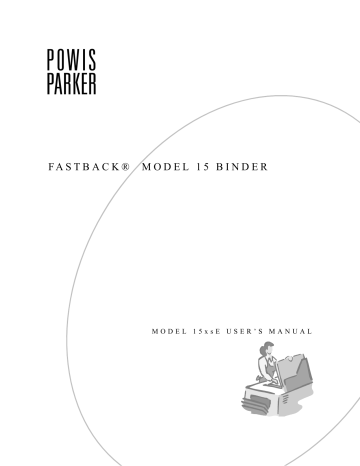
F A S T B A C K ® M O D E L 1 5 B I N D E R
M O D E L 1 5 x s E U S E R ’ S M A N U A L
C O N T E N T S S O M M A I R E S U M A R I O
I Introduction 3
Introducción 2
Introduction 2
II First Time Setup 5
Instalación inicial 4
Installation et montage 4
III Binding a Book 7
Encuadernado del libro 6
Reliure des documents 6
IV Special Features 9
El menú Funciones especiales 8
Fonctions spéciales 8
V Binding Perfectback™ and Halfback™ 25
Encuadernado Perfectback™ y Halfback™ 24
Reliures Perfectback™ et Halfback™ 24
VI Problem Solving 31
Solución de problemas 30
En cas de difficultés 30
APPENDIX Warnings and Icons 35
APÉNDICE Advertencias e iconos 34
ANNEXE Avertissements et icônes 34
1
F A S T B A C K ® M O D E L 1 5 x s E M A N U A L D E L U S U A R I O , R E V . C — 7 / 1 9 / 0 2
F A S T B A C K ® M O D È L E 1 5 x s E G U I D E D E L ' U T I L I S A T E U R , R É V . C — 1 9 / 0 7 / 0 2
F A S T B A C K ® M O D E L 1 5 x s E U S E R ’ S M A N U A L , R E V . C — 7 / 1 9 / 0 2
1
2
I I N T R O D U C C I Ó N
¡Aquí tiene su nuevo encuadernador Fastback® Modelo
15xsE! El encuadernador Fastback® Modelo 15xsE está diseñado para satisfacer todas sus necesidades de encuadernación de documentos.
¿Y por qué es tan bueno? Sobre todo, porque es muy fácil de usar. Puede utilizarse siguiendo los pasos indicados en la ventana de visualización. Eso es todo lo que tiene que hacer.
En segundo lugar, porque es flexible. Puede encuadernar documentos de hasta 350 páginas, en toda clase de longitudes y en todo tipo de papel. También es posible reorganizar, añadir o suprimir páginas de un libro previamente encuadernado usando las características de EDIT descritas en este manual.
Además, el Fastback® es muy fiable. Cuando necesite encuadernar un documento, hará el trabajo, una y otra vez, realizando libros profesionales con una excelente presentación.
La versatilidad del Modelo 15xsE le permite encuadernar sus libros y documentos en tres estilos distintos de encuadernación, utilizando nuestras Superstrips™, cubiertas
Halfback™, o nuestras bandas Perfectback™.
I I N T R O D U C T I O N
Le relieur Fastback® Modèle 15xsE est conçu pour apporter une solution à tous vos besoins en matière de reliure de documents.
Quels sont les avantages du relieur Fastback® ? Avant tout, sa facilité d'emploi. Il vous suffit de suivre les instructions qui apparaissent sur l'écran d'affichage.
Il est aussi d'une flexibilité exemplaire. Vous pouvez relier des documents de 350 feuilles, de tous formats et de toutes qualités de papier. Il est également possible de réorganiser, d'ajouter ou de retirer des feuilles d'un ouvrage déjà relié en utilisant les fonctions de modification.
Le relieur Fastback® est également très fiable. Il permet de relier document après document, et de produire des ouvrages parfaits, de qualité professionnelle.
Grâce à sa flexibilité fonctionnelle, le modèle 15xsE vous permet de relier des documents avec les trois styles de reliure suivants : les bandes Superstrip™ et PerfectBack™ et les couvertures HalfBack™.
!
C U I D A D O : ¡Cuidado, las piezas internas de esta unidad pueden estar extremadamente
CALIENTES! No abra la impresora a menos que usted haya leído este manual, y esté preparado a seguir todas las precauciones.
N O T A : El uso de bandas de encuadernación incompatibles puede atascar el encuadernador y necesitar una limpieza y un servicio completo.
Cualquier problema en el funcionamiento causado por el uso de accesorios de encuadernación no-autorizados no está cubierto por la garantía.
!
A T T E N T I O N : Certaines pièces internes de cette machine peuvent être extrêmement chaudes !
N'ouvrez pas la machine avant d'avoir lu le manuel et suivi toutes les précautions nécessaires.
A N O T E R : l'utilisation de bandes de reliure non compatibles peut bloquer la machine et, par conséquent, nécessiter un entretien et un nettoyage plus importants. La garantie ne couvre en aucun cas les dommages dus à l'utilisation de fournitures non homologuées pour cette machine.
F A S T B A C K ® M O D E L 1 5 x s E U S E R ’ S M A N U A L , R E V . C — 7 / 1 9 / 0 2
2
I N T R O D U C T I O N
!
Internal parts can be extremely hot!
Do not open the machine unless you have read this manual, and are prepared to follow all precautions.
N O T E : Use of non-compatible binder strips may jam the binder and require extensive cleaning and service.
Any service problems caused by using non-approved binder supplies will not be covered under warranty.
I I N T R O D U C T I O N
Meet your new Fastback® Model 15xsE binder! The Fastback®
Binder is designed to provide a solution to your document-binding needs.
What makes the Fastback® binder so great? First and foremost, it’s easy to use. You can operate it by simply following the steps in the display window.
Second, it’s flexible. You can bind documents of up to 350 pages, in all sorts of lengths, with all kinds of paper. You can also rearrange, add, or remove pages of a previously-bound book by using the EDIT features described in this manual.
Third, the Fastback® binder is dependable. When you need something bound, it gets the job done, time and time again, producing professional, great-looking books.
The versatility of the Model 15xsE lets you bind your books and documents in three different kinds of binding styles using our
Superstrips™, our Halfback™ covers, or our Perfectback™ strips!
A
H
G I
3
F
B
E
D C
DIAGRAMA/SCHÉMA/FIGURE 1
A Book Fence Guía del libro Guide de positionnement
B Strip Guide Guía para la tira Chargeur de la bande
C BIND Button Botón de iniciación de encuadernación Bouton BIND
D Instruction Display Screen Ventana de instrucción Ecran d’affichage des instructions
E Power Switch (below cover) Interruptor de encendido Interrupteur de mise sous tension
F EDIT Button Botón de edición Bouton EDIT
G OPEN Button Botón para abrir Bouton OPEN
H Book Clamps Sujetador del libro Presse du relieur
I Cooling Rack Estante el refrescarse Support de refroidissement
F A S T B A C K ® M O D E L 1 5 x s E U S E R ’ S M A N U A L , R E V . C — 7 / 1 9 / 0 2
3
4
II I N S T A L A C I Ó N I N I C I A L
A. Contenido de la caja
El Fastback® y sus accesorios se envían en una caja. Si alguno de los artículos de la caja está deteriorado o no está, póngase inmediatamente en contacto con su distribuidor. La caja contiene:
• El encuadernador Fastback® Modelo 15xsE
• La caja de accesorios FB15xsE, que contiene a su vez:
- un Kit de Accesorios más pequeño (incluye un Manual del Usuario, Guía del operator principal, un guante termoaislante, unas pinzas metálicas, una paleta de colores
Superstrip™ , y una paleta de colores Comp Strip™)
- Cable de alimentación
- Paquete de Superstrip™ Surtido
- Guía de plástico para libros
- Bandeja de enfriamiento
- Clave de Acceso a la Máquina
B. Instrucciones de instalación
1. Saque el encuadernador de la caja con la ayuda de otra persona.
2. Coloque la máquina en un escritorio, mesa o mostrador, donde vaya a permanecer. Le recomendamos que la coloque en un área de aproximadamente 60 cm por 1 metro, a la altura de un escritorio.
3. Saque la guía plástica para libros del forro de cartón de la caja.
4. Para unir la guía al Fastback®, alínee las ranuras de la guía plástica con los clips metálicos en la mordaza de libros.
Mantenga la banda en cada lado, e insértela con firmeza en las ranuras.
5. Desembale la bandeja de enfriamiento y colóquela encima de la parte trasera de su encuadernador Fastback®. La parte de metal larga y curvada situada debajo de la parte delantera de la bandeja debe insertarse en la ranura situada encima de los cuatro iconos impresos.
C. Conexión del cable
1. El interruptor de energía está en la parte inferior izquierda del frente de la máquina. Antes de enchufar el encuadernador Fastback®, asegúrese que el interruptor está apagado, pulsando el lado "O" del mismo.
2. Enchufe el cable en la parte trasera de la máquina. A continuación, conéctelo a un enchufe de pared estándar de
230 voltios con toma de tierra.
!
A V I S O I M P O R T A N T E : Algunos tipos de cubiertas de plástico pueden derretirse y causar problemas. Por favor utilice sólo la cubierta plástica recomendada por su distribuidor u hojas transparentes en las que se indique que pueden utilizarse en copiadoras.
II I N S T A L L A T I O N E T M O N T A G E
A. Ce qui est inclus
Le relieur Fastback® et ses accessoires sont livrés dans la même boîte. Si des éléments sont endommagés ou manquants, contactez immédiatement votre distributeur.
Vous trouverez dans la boîte :
• Le relieur Fastback® modèle 15xsE
• La boîte d'accessoires FB15xsE, qui contient :
- un kit d'accessoires plus petit (contenant le Guide de l'utilisateur, le Guide de l'opérateur, des gants de protection, des pinces métalliques, un ventilateur de couleur Superstrip™, et un ventilateur de couleur Comp
Strip)
- le cordon d'alimentation
- un assortiment de bandes Superstrip™
- le guide de positionnement en plastique
- le support de refroidissement
- la clé d'accès
B. Installation
1. L'appareil doit être retiré de son emballage par deux personnes.
2. Posez l'appareil sur le bureau, la table ou le plan de travail où il résidera. Il est recommandé de disposer d'un espace de travail minimum de 0,6 à 1 m, à hauteur de bureau.
3. Retirez le guide de positionnement de son emballage de protection.
4. Pour fixer le guide sur le relieur Fastback®, alignez les attaches métalliques de la presse avec les deux encoches du guide. Tenez le guide de chaque côté et appuyez fermement pour l'insérer dans les encoches.
5. Sortez le support de refroidissement et placez-le à l'arrière du relieur Fastback®. Le long bec métallique sous la partie avant du support doit être inséré dans la fente située au-dessus des quatre icônes imprimées.
C. Branchement
1. L'interrupteur se trouve sur l'avant de l'appareil, en bas à gauche. Avant de brancher le relieur Fastback®, assurezvous qu'il est en position d'arrêt en appuyant sur le « O » figurant sur l'interrupteur.
2. Branchez le cordon d'alimentation au dos de l'appareil, puis dans une prise électrique standard de 230 volts avec terre.
!
R E M A R Q U E I M P O R T A N T E : certains types de couverture en plastique peuvent fondre dans la machine et causer des dégâts. Par conséquent, veuillez utiliser uniquement les couvertures plastiques recommandées par votre distributeur ou les transparents qui sont destinés aux photocopieurs.
F A S T B A C K ® M O D E L 1 5 x s E U S E R ’ S M A N U A L , R E V . C — 7 / 1 9 / 0 2
4
5
F I R S T T I M E S E T U P
!
II F I R S T T I M E S E T U P
A. What’s Included
Your Fastback® and accessories are shipped in one box. If any items are damaged or missing, contact your dealer immediately.
Inside the box:
• The Fastback® Model 15xsE binder
• FB15xsE Accessory Box, which contains:
- a Smaller Accessory Kit (includes a User’s Manual,
Key Operator’s Manual, Heat Protective Glove,
Wire Tweezers, Superstrip™ Color Fan, and
Comp Strip™ Color Fan)
- Power Cord
- Superstrip™ Assortment Pack
- Plastic Book Fence
- Cooling Rack
- Machine Access Key
- Cooling Rack
B. Setting Up
1. With the help of someone else, remove the binder from the box.
2. Position the machine on the desk, table, or counter where it will reside. We recommend placing your binder in an area about two by three-and-a-half feet, at desktop height.
3. Remove the plastic book fence from the cardboard liner in the box.
4. Attach the fence to the Fastback® binder by aligning the two slots in the plastic fence with the metal tabs on the book clamp.
Hold the fence on each side, and insert the tabs firmly into the slots.
5. Unpack the cooling rack and place it on top of the rear of your
Fastback® binder. The long, bent metal tab under the front of the rack should be inserted in the slot above the four printed icons.
C. Plugging In
1. The power switch is located at the lower left on the front of the machine. Before plugging in the Fastback® binder, make sure the power switch is off by depressing the “O” side of the power switch.
2. Plug the power cord into the outlet on the back of the machine. Then connect it to a standard, grounded 230V electrical outlet.
I M P O R T A N T N O T I C E : Some types of plastic covers will melt in the Fastback® binder and cause problems.
Please use only the plastic cover recommended by your dealer, or transparent sheets labeled for use in copiers.
F A S T B A C K ® M O D E L 1 5 x s E U S E R ’ S M A N U A L , R E V . C — 7 / 1 9 / 0 2
5
6
III E N C U A D E R N A D O D E L L I B R O
1. Pulse el interruptor de energía en la posición de encendido ("ON"). El interruptor está en la parte inferior izquierda del frente de la máquina
(diagrama 2). Una vez encendido, el encuadernador Fastback® tarda unos siete minutos en calentarse.
Cuando el aparato esté listo, la pantalla indica:
P R E P A R A D A
2. Las mordazas del libro se abrirán hasta una amplitud similar. Si su documento es demasiado ancho para la abertura, pulse el botón OPEN.
3. Antes de insertar su documento en el encuadernador, asegúrese que todas las páginas del documento estén alineadas colocándolas con firmeza sobre una superficie plana. Cuando esté listo, ponga su documento en el
Fastback®, deslizándolo totalmente hacia la DERECHA de la abertura
(diagrama 3). Golpee ligeramente las páginas una vez más, hasta que esté seguro de que están rectas y planas.
4. Ahora, presione el botón verde BIND (diagrama 4). Los clips del libro se cierran.
La pantalla indica la anchura adecuada de Superstrip™ para su libro:
S E L E C N A R R O W
5. Seleccione el Superstrip™ correcto. Asegúrese que la longitud del
Superstrip™ coincida con la del documento.
NOTA: Si nota que las páginas no están completamente rectas, este es el momento de colocarlas bien. Pulse el botón OPEN para desamordazar el documento y poder alinear de nuevo las páginas. Cuando esté listo, pulse el botón
BIND.
6. Ahora inserte el Superstrip™, con la cara adhesiva hacia arriba, en la guía del lado derecho del encuadernador (diagrama 5). Es muy importante que inserte el Superstrip™ con la cara adhesiva hacia arriba. En caso contrario, el pegamento se mezclará con las superficies del encuadernador y su documento no se encuadernará.
7. Una vez finalizada la encuadernación (aproximadamente 25 segundos), las mordazas se abrirán para liberar el documento. La ventana muestra:
S A Q U E E L L I B R O
8. Saque el documento encuadernado y colóquelo en la bandeja de enfriamiento durante unos minutos. Mientras deja que se enfríe el libro, permite que el adhesivo se refuerce y garantice un encuadernado sólido y de buena calidad.
CONSEJO PRÁCTICO: Si quiere encuadernar un libro con medidas poco habituales, puede cortar un Superstrip™ para ajustarlo a las medidas del documento. Sin embargo, es fundamental que cuando inserte la banda en el encuadernador, inserte primero la cara con la parte adhesiva (diagrama 6) para evitar las fugas de adhesivo dentro de la máquina. Para la producción de una gran cantidad de libros, se suele recomendar comprar bandas ya fabricadas con las medidas adecuadas.
DIAGRAMA 6: Inserte la cara adhesiva de la banda hacia arriba, la parte adhesiva primero
NOTA: El Fastback® está concebido para trabajar con papel estándar. Si no está seguro que su papel es el adecuado, haga una encuadernación de prueba.
III R E L I U R E D E S D O C U M E N T S
1. Mettez l'interrupteur sur la position « ON ». Il est situé sur l'avant de l'appareil, en bas à gauche (figure 2). Le cycle de chauffage dure environ 7 minutes.
Lorsque le relieur est chaud, l'écran d'affichage indique :
P R Ê T
2. La largeur d'ouverture de la presse du relieur est réglée pour un document peu épais. Si votre document est trop épais pour cette ouverture, appuyez sur le bouton OPEN.
3. Avant de procéder à l'insertion du document dans le relieur, assurez-vous que toutes les pages de votre document sont alignées en les tapant fermement contre une surface plane. Une fois prêt, placez votre document à l'intérieur du relieur, en le faisant glisser jusqu'à ce qu'il soit en contact avec le côté DROIT de l'ouverture (schéma 3). Taquez à nouveau les feuilles jusqu'à ce qu'elles soient parfaitement droites et plates.
4. Appuyez ensuite sur le bouton BIND, de couleur verte (schéma 4). La presse se ferme.
L'écran d'affichage indique la largeur de la bande Superstrip™ nécessaire pour votre document :
5. Sélectionnez la bande Superstrip™ adéquate. Assurez-vous qu'elle a la même longueur que le document.
U T I L I S E R N A R R O W
A NOTER : si vous souhaitez débloquer le document parce que les feuilles de papier sont mal positionnées, vous pouvez le faire maintenant en appuyant sur le bouton OPEN et en réalignant les feuilles. Appuyez ensuite sur le bouton BIND.
6. Procédez maintenant à l'insertion de la bande Superstrip™, face adhésive vers le haut, dans le guide sur le côté droit de l'appareil (schéma 5). Il est important que la face encollée soit sur le dessus pour éviter que l'adhésif ne fonde sur les surfaces de l'appareil, sans effectuer la reliure du document.
7. Lorsque la reliure est terminée (au bout de 15 secondes environ), la presse s'ouvre pour libérer le document. L'écran d'affichage indique :
R E T I R E R L E L I V R E
8. Retirez le document relié et placez-le sur le support de refroidissement pendant quelques minutes. Laissez prendre l'adhésif pour obtenir une bonne reliure.
CONSEIL : pour relier des documents d'une longueur non standard, coupez vousmême une bande Superstrip™ à la bonne longueur. Insérez l'extrémité coupée en premier dans le relieur (schéma 6) pour éviter que le relieur ne soit encollé. Pour les reliures en nombre, nous vous recommandons d'acheter des bandes prédécoupées de la longueur dont vous avez besoin.
SCHÉMA 6: Insérez l'extrémité coupée de la bande, face adhésive vers le haut.
A NOTER : le relieur Fastback® est optimisé pour fonctionner avec du papier ordinaire pour photocopieur. Si vous n'êtes pas sûr d'avoir le bon papier, faites un test de reliure.
F A S T B A C K ® M O D E L 1 5 x s E U S E R ’ S M A N U A L , R E V . C — 7 / 1 9 / 0 2
6
7
B I N D I N G A B O O K
III B I N D I N G A B O O K
DIAGRAMA/SCHÉMA/FIGURE 2
DIAGRAMA/SCHÉMA/FIGURE 3
DIAGRAMA/SCHÉMA/FIGURE 4
DIAGRAMA/SCHÉMA/FIGURE 5
Insert strip glue side up, adhesive gap first
DIAGRAMA/SCHÉMA/FIGURE 6
NOTE: The Fastback® is optimized to work with standard copy paper. If you’re unsure if your paper will work, do a test bind.
1. Turn the Power Switch “ON.” The Power Switch is located in the lower left on the front of the binder (figure 2). Once switched on, the Fastback® binder takes about seven minutes to warm up.
When it’s ready, the display reads:
READY TO BIND
2. The book clamps now open to a narrow width. If your document is too wide for the opening, press the OPEN button.
3. Before inserting your document into the binder, make sure all the pages in your document are aligned by firmly jogging them on any flat surface. When ready, put your document inside the Fastback®, sliding it all the way to the
RIGHT side of the opening (figure 3). Tap the pages again until you’re sure they’re straight and flat.
4. Now press the green BIND button (figure 4). The book clamps close.
5. The display indicates the correct Superstrip™ width for your book:
INSERT NARROW
6. Select the correct Superstrip™ . Make sure the Superstrip™ length matches the document length!
NOTE: If you notice your sheets aren’t perfectly straight, now’s the time to fix them. Press the OPEN button to unclamp your document, then re-align the pages. When you’re done, press the BIND button.
7. Now insert the Superstrip™ , adhesive side up, into the guide on the right side of the binder (figure 5). It’s very important that you insert the
Superstrip™ with the glue face up. if you don’t, the glue will melt onto the surfaces of the binder, and your document will not be bound.
8. When the binding is complete (approximately 15 seconds), the clamps open to release the document. The display says:
REMOVE BOOK
9. Remove your bound document, and place it in the cooling rack for a few minutes. Letting your book cool allows the adhesive to set and ensures a strong, good-looking bind.
HINT: If you want to bind a book that has an unusual length, you may hand cut a Superstrip™ to match that document’s length. However, it is very important that when you insert the strip in the binder, you insert the side with the adhesive gap first (figure 6) to avoid adhesive leakage into the machine.
For production quantities of books it is always recommended that you purchase strip manufactured to the correct length.
F A S T B A C K ® M O D E L 1 5 x s E U S E R ’ S M A N U A L , R E V . C — 7 / 1 9 / 0 2
7
8
IV
M E N Ú F U N C I O N E S
E S P E C I A L E S IV F O N C T I O N S S P É C I A L E S
El Fastback® le ofrece muchas opciones de encuadernación.
Puede editar sus libros encuadernados, modificar el tiempo de encuadernación, e incluso ajustar la forma en que la banda envuelve al libro.
A. Edición de los libros encuadernados
¿Editar un libro ya encuadernado? Eso es imposible, dirá usted. Pero no lo es. El encuadernador Fastback® permite añadir y suprimir páginas de los libros encuadernados, lo que significa que puede revisar sus documentos y hacer pequeñas modificaciones. Por lo tanto, si se da cuenta que ha colocado la página equivocada, no se desespere. Simplemente siga estos pasos:
1. Asegúrese que el encuadernador esté en modo
PREPARADA.
2. Aplaste bien su libro y doble la esquina de la página que desea suprimir, o haga otro tipo de marca.
3. Detrás de esta página, inserte la página que desea añadir.
Introdúzcala lo más profundamente posible (diagrama 7).
Cuando esté seguro de que la nueva página está bien recta, cierre el libro.
4. Ahora ponga el libro en el encuadernador y pulse el botón
EDIT. La pantalla indica, "PREPARACION." Los clips se cierran y desplazan el libro hacia la parte trasera de la máquina.
5. Mientras la máquina está fundiendo el adhesivo del lomo, pinche las secciones delantera y trasera del libro, dejando libre la página marcada (diagrama 8). Cuando se abran los clips, y la pantalla indique "EDITE AHORA", extraiga inmediatamente la página marcada del libro (diagrama 9).
(Mantenga las secciones delantera y trasera de su libro cuando la edición mantiene las páginas en posición.)
Tan pronto como retire la página con la esquina doblada, golpee ligeramente la nueva página hasta que quede perfectamente justificada con el resto del documento.
Asegúrese de que está ajustando (golpeando ligeramente) las páginas del documento y no sólo los cantos de las tapas del documento (diagrama 10).
6. Cuando esté satisfecho con el resultado, coloque el libro editado en la bandeja de enfriamiento durante unos minutos.
Si las páginas no pueden desprenderse con facilidad la primera vez, repita este proceso.
Le relieur Fastback® offre de nombreuses options de reliure.
Vous pouvez modifier vos documents reliés, changer la durée de la reliure et même positionner de différentes façons la bande sur le document.
A. Modifier des livres déjà reliés
Modifier des livres qui sont déjà reliés ? Impossible, diriezvous. Mais non. Le relieur Fastback® vous permet d'ajouter des pages à un livre relié ou d'en retirer - ce qui signifie que vous pouvez effectuer des modifications mineures sur vos documents. Désormais, quand vous vous rendrez compte que vous avez inséré la mauvaise page, ne vous en faites plus.
Suivez simplement ces étapes :
1. Assurez-vous que le relieur est en mode PRÊT.
2. Aplatissez le document et marquez la page à retirer, par exemple en pliant un coin.
3. Derrière cette feuille, insérez la page que vous voulez ajouter aussi profondément que possible (schéma 7). Lorsqu'elle est dans la bonne position, refermez le livre.
4. Placez ensuite le document dans le relieur et appuyez sur le bouton EDIT. Le cycle de modification démarre. L'écran d'affichage indique « PRÉPARATION. . ». La presse se ferme et déplace le livre vers l'arrière de la machine.
5. Pendant que le relieur fait fondre à nouveau l'adhésif du dos, pincez les sections avant et arrière du document, laissant la page cornée libre (schéma 8). Lorsque la presse se rouvre et que l'écran affiche « MONTAGE », retirez immédiatement la page cornée (schéma 9). (Le maintien en place des sections avant et arrière du document aide à maintenir les autres pages en place lors des modifications.)
Dès que vous avez retiré la page cornée, taquez la nouvelle page jusqu'à ce qu'elle soit alignée avec le reste du document. Assurez-vous que vous taquez directement les pages du document et non pas seulement les couvertures
(schéma 10).
6. Cela fait, placez le document modifié sur le support de refroidissement pendant quelques minutes.
Si vous n'arrivez pas à retirer le document, recommencez le processus.
F A S T B A C K ® M O D E L 1 5 x s E U S E R ’ S M A N U A L , R E V . C — 7 / 1 9 / 0 2
8
9
S P E C I A L F E A T U R E S
DIAGRAMA/SCHÉMA/FIGURE 7
DIAGRAMA/SCHÉMA/FIGURE 8
DIAGRAMA/SCHÉMA/FIGURE 9
IV S P E C I A L F E A T U R E S
The Fastback® binder gives you many binding options. You can edit your bound books, change the bind time, and even adjust how the strip wraps around your book.
A. Editing Your Bound Books
Editing your already bound books? Not possible, you say. But it is.
The Fastback® binder allows you to add and remove pages from bound books—meaning you can make minor revisions to your documents. So when you realize you’ve put the wrong page in,
don’t worry. Just follow these easy steps:
1. Make sure the binder is in READY TO BIND mode.
2. Flatten your book and fold down the corner of the page you want to remove, or mark it in some other way.
3. Behind this sheet, insert the page you want to add. Nestle it in as far as you can (figure 7). When you’re sure it’s straight, close your book.
4. Now put your book in the binder, and press the EDIT button.
This begins the EDIT cycle. The display reads, “EDIT PREP.” The clamps close and move the book towards the back of the machine.
5. While the binder is remelting the spine adhesive, pinch the front and back sections of the book, leaving the dog-eared page free
(figure 8). When the book clamps open, and the display reads,
“EDIT NOW,” immediately pull the dog-eared page from the book (figure 9). (Holding the front and back sections of your book when editing keeps the remaining pages in place.)
As soon as you remove the dog-eared page, tap down the new page until it’s flush with the rest of the document. Make sure you are directly tapping the document’s pages—not just the tops of the document’s covers (figure 10).
6. When you’re satisfied, place the edited book in the cooling rack for a few minutes.
If the pages don’t remove easily the first time, simply repeat this process.
DIAGRAMA/SCHÉMA/FIGURE 10
F A S T B A C K ® M O D E L 1 5 x s E U S E R ’ S M A N U A L , R E V . C — 7 / 1 9 / 0 2
9
10
B. El menú Funciones Especiales
Para encuadernaciones especiales, es posible que tenga que ajustar determinadas opciones de su encuadernadora. Para realizar esta tarea, deberá ir al Menú Funciones Especiales.
1. Para entrar en el menú Funciones Especiales
a. Pulse los botones OPEN y EDIT al mismo tiempo para entrar en el menú Funciones Especiales. A este menú puede accederse con o sin un documento en el encuadernador.
b. Ahora, con el botón OPEN o EDIT, recorra los menús que desee:
Elija Tiempo
Elija Tira
Halfback™
Más Opciones
¿Salir?
(OPEN va hacia atrás por todo el menú; EDIT se mueve hacia delante.)
c. Pulse BIND para seleccionar la opción deseada.
2. Seleccione el Modo Bind de Halfback™
El Fastback® le permite encuadernar sus documentos utilizando dos modos distintos de encuadernación: HALFBACK ON y HALFBACK
OFF. Cada uno tiene requisitos de encuadernación distintos, así que deberá cambiar el modo de encuadernación para que refleje el estilo que está utilizando.
He aquí una breve descripción de los estilos, por si no está familiarizado con ellos:
El modo HALFBACK OFF se selecciona cuando utiliza los estilos de encuadernación Superstrip™ o Perfectback™. El Fastback® detecta automáticamente el tipo de banda que se inserte.
Superstrip™: Es el método de encuadernación estándar. Con este método ensambla su documento con cubiertas y contracubiertas, y encuadernarlo con un Superstrip™ normal.
Perfectback™: Este estilo único de encuadernación le permite crear libros con un acabado similar al de un libro en rústica-lo que significa que su libro definitivo tiene una cubierta de una sola pieza y sin costuras. Para un encuadernado Perfectback™, necesita una banda
Perfectback™, el documento, y una cubierta de centrado. (Para más información sobre la utilización de Perfectback™, véase p. 24).
El modo de encuadernación HALFBACK ON se selecciona cuando utiliza el estilo de encuadernación Halfback™.
Halfback™: Este estilo de encuadernación no requiere ningún
Superstrip™. Lo único que necesita es una cubierta Halfback™ (que tiene una banda incorporada), el documento, y una contracubierta.
(Para más información sobre la utilización de Halfback™, véase p.
26).
B. Le menu Fonctions Spéciales
Pour les tâches de reliure spécialisées, il peut être nécessaire de régler la machine. Pour ce faire, ouvrez le menu Fonctions spéciales.
1. Ouvrir le menu Fonctions Spéciales
a. Appuyez simultanément sur les boutons OPEN et EDIT pour accéder au menu Fonctions Spéciales. Vous pouvez accéder à ce menu avec ou sans document dans le relieur.
b. À l'aide des boutons OPEN et EDIT, passez d'une option à l'autre :
Ajuster Temps
Position Bande
Halfback™
Autres Options
Quitter?
(OPEN permet de revenir en arrière, EDIT d'avancer.)
c. Appuyez sur BIND pour sélectionner l'option de votre choix.
2. Sélectionner le mode de reliure Halfback™
Le relieur Fastback® vous permet de relier vos documents en utilisant deux modes différents : HALFBACK ON et HALFBACK
OFF. Dans la mesure où chacun de ces modes comporte différentes exigences en matière de reliure, vous devez changer le mode de reliure pour refléter le style de reliure que vous utilisez.
Si vous n'êtes pas familiarisé avec les styles de reliure, en voici un bref aperçu :
Le mode HALFBACK OFF est sélectionné lorsque vous utilisez les styles de reliure Superstrip™ ou Perfectback™. Le relieur détecte automatiquement le type de bande qui est inséré.
Superstrip™ : c'est la méthode de reliure standard. Vous assemblez le document avec une couverture avant et arrière, et le reliez en utilisant une bande Superstrip™ standard.
Perfectback™ : ce style de reliure unique vous permet de créer des documents ayant l'aspect d'un ouvrage broché ordinaire. Cela signifie que la couverture est continue, de l'avant jusqu'à l'arrière.
Pour cela, vous avez besoin d'une bande Perfectback™, de votre document et d'une couverture enveloppante. (Pour de plus amples informations sur la reliure Perfectback™, cf. p. 24)
Le mode HALFBACK ON est sélectionné lorsque vous utilisez le style de reliure Halfback™.
Halfback™ : ce style de reliure ne nécessite pas de bande
Superstrip™. Vous n'avez besoin que d'une couverture Halfback™
(qui dispose d'une bande intégrée), de votre document et d'une couverture arrière. (Pour de plus amples informations sur la reliure
Halfback™, cf. p. 26)
F A S T B A C K ® M O D E L 1 5 x s E U S E R ’ S M A N U A L , R E V . C — 7 / 1 9 / 0 2
10
11
S P E C I A L F E A T U R E S
B. The Special Functions Menu
For specialized binding jobs, sometimes you may wish to adjust the machine settings. You can do this in the Special Functions Menu.
1. Entering the Special Functions Menu
a. Press the OPEN and EDIT buttons at the same time to enter the
Special Functions Menu, unless you already are in this menu. You can access the menu with or without a document in the binder.
b. Push the EDIT button to move forward through the menu, and push the OPEN button to cycle backwards. The six options are:
• BIND TIME
• STRIP END
• SET WRAP
• HALFBACK™
• MORE OPTIONS
• EXIT?
c. Press BIND to select the option you want.
2. Selecting the Halfback™ Bind Mode
The Fastback® lets you bind your documents using two different bind modes: HALFBACK ON and HALFBACK OFF. Since each has different binding requirements, you must change the bind mode to reflect the binding style you are using.
If you’re unfamiliar with the binding styles, here’s a brief overview:
HALFBACK OFF mode is selected when using either Superstrip™ or
Perfectback™ binding styles. The Fastback® automatically detects the type of strip inserted.
Superstrip™: This is the standard binding method. Here you assemble your document with front and back covers, and bind it using a Superstrip™.
Perfectback™: This unique binding style allows you to create books that look just like regular paperbacks—which means your final book has a continuous cover from front to back. To Perfectback™ bind, you need a
Perfectback™ strip, your document, and a wraparound cover. (For more information on using Perfectback™, please see p. 25).
HALFBACK ON bind mode is selected when using the Halfback™ binding style.
Halfback™: This binding style doesn’t require a Superstrip™. All you need is a Halfback™ cover (which has a built-in strip), your document, and a back cover. (For more information on using Halfback™, please see p. 27).
F A S T B A C K ® M O D E L 1 5 x s E U S E R ’ S M A N U A L , R E V . C — 7 / 1 9 / 0 2
11
12
a. Para cambiar el modo de encuadernación a
HALFBACK™, entre en el Menú Funciones Especiales y recorra el menú hasta encontrar "HALFBACK." Presione
BIND para seleccionarlo.
b. Con el botón OPEN o EDIT, recorra las dos opciones: HALFBACK ON y HALFBACK OFF. Presione
BIND para seleccionar el modo adecuado.
Si cambia de modo de encuadernación, la pantalla del encuadernador indica con parpadeo "MODO
GUARDADO" para confirmar el cambio de modo.
NOTA: Siempre sabrá en qué modo trabaja mirando la pantalla. Si no hay ningún libro en el encuadernador y está en modo HALFBACK OFF, la pantalla indica "PREPARADA". En modo Halfback™, la pantalla indica "HALFBACK LISTO".
Cuando está en modo Halfback™ y los clips sujetan el documento, la pantalla le indicará la anchura del documento, precedido de "HALFBACK." (Si está en modo HALFBACK
OFF, la pantalla muestra únicamente la anchura del documento.)
3. Para ajustar el tiempo de encuadernación
Esta opción le permite aumentar o reducir la duración total de la encuadernación. Puede añadir hasta 20 segundos adicionales para los papeles de encuadernación difícil. Si es necesario, también puede reducir en 5 segundos la duración de la encuadernación establecida por defecto.
a. Tras seleccionar la opción ELIJA TIEMPO en el menú, el mensaje de duración por defecto indica:
+00 SEGUNDOS
b. Ahora, el tiempo de encuadernación puede ajustarse por encima o por debajo de los tiempos normales, en segmentos de cinco segundos. El botón
EDIT añade tiempo. Reduzca el tiempo de encuadernación presionando el botón OPEN.
c. Cuando haya realizado los ajustes deseados, pulse el botón BIND.
d. Introduzca la anchura de banda correcta y la encuadernadora Fastback® encuadernará su documento en el tiempo que haya seleccionado. Durante la encuadernación, la pantalla indica brevemente el nuevo tiempo de encuadernación.
a. Pour spécifier le mode de reliure HALFBACK™, ouvrez le menu Fonctions Spéciales et faites défiler les options du menu jusqu'à ce que vous voyiez
« HALFBACK ». Appuyez sur BIND pour le sélectionner.
b. En utilisant les boutons OPEN et EDIT, passez d'une option à l'autre : HALFBACK ON et HALFBACK
OFF. Appuyez sur BIND pour sélectionner le mode de votre choix.
Si vous changez le mode de reliure, le relieur fait clignoter le message « MODE ENREG. » pour confirmer le changement.
A NOTER : vous pouvez, à tout moment, savoir dans quel mode vous êtes en consultant l'écran du Fastback®. S'il n'y a pas de document dans le relieur et que vous êtes en mode
HALFBACK OFF, l'écran affiche « PRÊT ». En mode
HalfBack™, l'écran affiche « HALFBACK PRÊT ». Lorsque vous êtes en mode Halfback™ et qu'un document est placé dans le relieur, l'écran affiche la largeur du document précédé de « HALFBACK ». (Si vous êtes en mode HALFBACK OFF, l'écran n'affiche que la largeur du document.)
3. Régler la durée de reliure
Cette fonction vous permet d’augmenter ou de réduire la durée de l’opération de reliure. Vous pouvez l'augmenter de 20 secondes supplémentaires pour les documents difficiles à relier. Vous pouvez également la réduire par tranches de 5 secondes selon vos besoins.
a. Lorsque vous sélectionnez l’option de menu Durée de reliure, le message par défaut est :
+00 SECONDES
b. Vous pouvez régler la durée de reliure par incréments de 5 secondes. Augmentez la durée en appuyant sur le bouton EDIT ; réduisez-la en appuyant sur le bouton OPEN.
c. Une fois la durée de reliure modifiée, appuyez sur
BIND.
d. Insérez une bande de largeur adéquate et
Fastback® relie votre document dans le délai que vous avez sélectionné. Pendant le cycle de reliure, la nouvelle durée est affichée brièvement sur l'écran.
F A S T B A C K ® M O D E L 1 5 x s E U S E R ’ S M A N U A L , R E V . C — 7 / 1 9 / 0 2
12
13
S P E C I A L F E A T U R E S
a. To change the bind mode to HALFBACK™, enter the Special
Functions Menu, and cycle through the menu until you see “HALFBACK.”
Press BIND to select it.
b. Using the OPEN or EDIT button, cycle through the two choices:
HALFBACK ON and HALFBACK OFF. Press BIND to select the appropriate mode.
If you change the bind mode, the binder flashes “MODE SAVED” to confirm your change.
NOTE: You can always tell what mode you’re in just by looking at the display.
If there’s no book in the binder, and you’re in HALFBACK OFF mode, the display screen reads, “READY TO BIND.” For Halfback™ mode, the screen says, “HALFBACK READY.” When you are in Halfback™ bind mode and you have a document clamped, the display will tell you the document’s width, prefaced by “HALFBACK.” (If you’re in HALFBACK OFF mode, the display shows only the document’s width.)
3. Setting the Bind Time
This feature allows you to increase or decrease the total bind time. You can add up to 15 extra seconds for hard-to-bind paper. You can also decrease the default bind time by 5 seconds when required.
a. After selecting the BIND TIME menu feature, the default message is:
+00 SECONDS
b. You can now adjust the bind-time in five-second increments. Add time by pressing the EDIT button. Decrease bind time by pressing the OPEN button.
c. When you have finished modifying the time, press BIND.
d. Insert the correct width strip, and the Fastback® will bind your document in the amount of time that has been selected. During binding, the screen briefly displays the changed bind-time.
NOTE: Unless a certain weight or type of paper is found to be more difficult to bind, it is not recommended to add or subtract seconds to the bind time.
F A S T B A C K ® M O D E L 1 5 x s E U S E R ’ S M A N U A L , R E V . C — 7 / 1 9 / 0 2
13
14
4. Para ajustar la posición final de la tira de encuadernado
Cuando encuaderna un libro con la parte delantera del libro mirando hacia usted, la parte superior de la banda debe alinearse con el borde superior de las páginas. Sin embargo, de vez en cuando la tira no llega exactamente a la parte superior del libro, o incluso, se pasa un poco. Puede corregirlo ajustando la posición final de la tira de encuadernado. a.
Tras seleccionar la opción ELIJA TIRA, el mensaje de anchura por b.
defecto indica:
Í | Î b. Ahora puede ajustar la extremidad de la banda con pequeños aumentos de 0,2 mm.
Pulse el botón OPEN para desplazar la banda a la izquierda; pulse el botón EDIT para desplazar la banda hacia la derecha (figura 11). En otras palabras, si pulsa OPEN, la banda se desplazará hacia la parte superior del libro. Si pulsa EDIT, la banda se desplazará hacia la parte inferior del libro. c. Cuando se ha hecho el ajuste deseado, pulse BIND. d. Inserte el Superstrip™ con la anchura adecuada y empiece a encuadernar. La pantalla indica brevemente el cambio de posición de la extremidad de banda.
5. Opción de recubrimiento con bandas Superstrips™ y
Perfectback™
Esta opción le permite ajustar la forma en que la banda recubra el libro. Habitualmente, la Superstrip™ está centrada en el lomo del libro y recubre la cubierta y la contracubierta del libro de la misma forma. La Fastback® está pensada para que la banda Perfectback™ recubra la contracubierta a mayor altura que la cubierta. Sin embargo, tiene la posibilidad de modificar esta opción seleccionando “SELEC AJUSTE”. Puede cambiar la banda de tal modo que recubra más la cubierta o la contracubierta. Además, si no se recubre por completo, entonces podrá ajustar la banda para que lo haga.
a. Pulse BIND para seleccionar “SELEC AJUSTE”. Después, tiene tres opciones: ENVOLT.SUPERSTRP, ENVOLT.PERFECTBCK y
SALIR. Haga su selección en función del estilo de encuadernación que está utilizando.
b. Después de seleccionar el estilo de encuadernación que está utilizando, la pantalla indica por defecto “ENVOLTURA CENTRO” para Superstrip™, o “STANDAR ENVOLVER” para Perfectback™.
PANTALLA SUPERSTRIP POR DEFECTO PANTALLA PERFECTBACK POR DEFECTO
ENVOLTURA CENTRO STANDAR ENVOLVER
Para cambiar la opción, pulse los botones OPEN y EDIT. Al pulsar
OPEN, se reduce la opción establecida y se desplaza la banda hacia atrás. Al pulsar EDIT, se amplía la opción establecida y se desplaza la banda hacia delante (figura 12).
4. Régler la position de l'extrémité de la bande de reliure
Lorsque vous reliez un livre, l’extrémité de la bande que vous avez insérée s’aligne sur le bord du livre qui se trouve sur la gauche. C’est ce que nous appelons le "haut" du livre. Cependant, il arrive parfois qu'une bande n'atteigne pas tout à fait le haut du document ou, au contraire, qu'elle le dépasse légèrement. Vous pouvez corriger cela en réglant la position de l'extrémité de la bande.
a. Lorsque vous sélectionnez l’option POSITION BANDE, le message par défaut est :
Í | Î
b. Vous pouvez régler la position de l'extrémité de la bande par incréments de 0,2 mm.
Si vous appuyez sur le bouton OPEN, la bande est décalée vers la gauche ; si vous appuyez sur le bouton EDIT, la bande est décalée vers la droite (schéma 11). Autrement dit, si vous appuyez sur
OPEN, la bande est acheminée vers le haut du livre. Si vous appuyez sur EDIT, elle est acheminée vers le bas du livre.
c. Une fois le réglage de l'extrémité de la bande terminé, appuyez sur BIND.
d. Insérez la bonne longueur de bande Superstrip™. Le cycle de reliure démarre. La nouvelle durée est affichée brièvement sur l'écran.
5. Réglage de l’enveloppe pour les bandes Superstrip™ et
Perfectback™
Cette fonction vous permet de régler la manière dont la bande enveloppe votre livre. Habituellement, la bande Superstrip™ est centrée sur le dos du livre et recouvre de manière égale la couverture et le dos du livre. La bande Fastback® est conçue pour couvrir le livre plus haut au dos que sur la couverture. Toutefois, vous pouvez modifier ce paramètre à l’aide de la fonction
« "CENT. RABAT". De même, si la couverture n’est pas régulière, vous pouvez affiner le réglage.
a. Appuyez sur BIND pour sélectionner "CENT. RABAT".
Ensuite, trois choix s’offrent à vous : SUPERSTRIP RABAT,
PERFECTBCK RABAT et QUITTER?. Faites votre choix selon le style de reliure que vous utilisez.
b. Lorsque vous sélectionnez le style de reliure actuel, le message par défaut est "RABAT CENTRÉ" pour la bande Superstrip™ ou
"RABAT PAR DEFT" pour la bande Perfectback™.
AFFICHAGE SUPERSTRIP PAR DÉFAUT AFFICHAGE PERFECTBACK PAR DÉFAUT
RABAT CENTRÉ RABAT PAR DEFT
Pour modifier ces réglages, utilisez les boutons OPEN et EDIT.
Appuyez sur OPEN pour réduire la valeur du paramètre et déplacer la bande en arrière. Appuyez sur EDIT pour augmenter la valeur du paramètre et déplacer la bande vers l’avant (schéma 12).
F A S T B A C K ® M O D E L 1 5 x s E U S E R ’ S M A N U A L , R E V . C — 7 / 1 9 / 0 2
14
15
S P E C I A L F E A T U R E S
OPEN EDIT
DIAGRAMA/SCHÉMA/FIGURE 11
OPEN EDIT
DIAGRAMA/SCHÉMA/FIGURE 12
4. Setting the Strip End Position
When you bind a book, the inserted end of the strip aligns with the edge of your book that is on your left. We’ll call this end of the book the “top” of the book. Occasionally you’ll get a strip that doesn’t quite reach the top of your book, or a strip that goes a little past the top. You can correct this by adjusting the strip’s end position.
a. After selecting the STRIP END feature, the default message is:
Í | Î
b. You can now adjust the strip end in increments of .008 of an inch.
Pressing the OPEN button shifts the strip to the left; pressing the EDIT button shifts the strip to the right (figure 11). In other words, if you press
OPEN, the strip will move towards the top of the book. If you press EDIT, the strip will move towards the bottom of the book.
c. When you have finished setting the strip end, press BIND.
d. Insert the correct width strip and begin binding. During binding, the
screen briefly displays the changed strip-end position.
5. Setting the Wrap for Superstrips™ and Perfectback™ strips
This feature allows you to adjust how the strip wraps around your book.
Usually the Superstrip™is centered on the book’s spine, and it wraps around the book equally on the front and on the back. The Fastback® is designed to wrap the Perfectback™strip higher around the back than the front. But you can change this with the “SET WRAP” feature. You can shift the strip so it wraps around more on the front or on the back. Also, if it isn’t wrapping evenly, then you can adjust it so that it does.
a. Press BIND to select “SET WRAP.” From here, you have three choices: SUPERSTRIP WRAP, PERFECTBACK WRAP, and EXIT?. Make your selection according to the binding style that you are currently using.
b. After selecting the current binding style the default display is “EVEN
WRAP” for Superstrip™, or “DEFAULT WRAP” for Perfectback™.
DEFAULT SUPERSTRIP DISPLAY
EVEN WRAP
DEFAULT PERFECTBACK DISPLAY
DEFAULT WRAP
To change this, use the OPEN and EDIT buttons. Pressing OPEN subtracts from the setting, shifting the strip towards the back. Pressing EDIT adds to the setting, shifting the strip towards the front (figure 12).
F A S T B A C K ® M O D E L 1 5 x s E U S E R ’ S M A N U A L , R E V . C — 7 / 1 9 / 0 2
15
16
c. Cuando termine de ajustar la recubierta de la banda, pulse
BIND.
Durante la encuadernación, la encuadernadora muestra unbreve mensaje parpadeante que indica el cambio de recubierta.
d. En el modo SELEC AJUSTE Superstrip™, una de las opciones es “Ajuste Frontal Minimo”. Para seleccionar esta característica, pulse el botón OPEN para reducir el tiempo de recubierta en menos de
7 unidades hasta que la pantalla indique “AJUSTE FRONT MIN. Esta característica recubre la banda alrededor del documento de tal modo que la cubierta esté recubierta por una banda mínima. Pulse
BIND para seleccionar esta opción.
e. En el modo SELEC AJUSTE Perfectback™, una de las opciones es “Envoltura Centro.” Para seleccionar esta característica, pulse el botón EDITAR para aumentar el tiempo de recubierta en más de 7 unidades hasta que la pantalla indique “ENVOLTURA CENTRO”.
Esta función recubre totalmente la cubierta y la contracubierta de la banda Perfectback™ por cada lado. Pulse BIND para seleccionar esta opción.
6.
Selección de más opciones
El menú MÁS OPCIONES le permite actualizar varios ajustes de la encuadernadora Fastback®. Para entrar en este menú, seleccione
“MÁS OPCIONES” en el Menú Funciones Especiales. Después, escoja una de las siete opciones que aparecen.
• TA TIEMPO SELLAR
• SEL MODO MUESTRA
• SUPERSTRIP ANGUL
• COMP VERSION ‘A’
• PONGA MODO SUENO
• FACTORY DEFAULTS
• ¿SALIR?
• Establecer Duraciones de Pegado de Cubierta y Lomo para Perfectback ™ -TA
Esta función le permite incrementar o reducir el tiempo de calentamiento de los bordes del lomo (donde la cubierta y el lomo se juntan) de la encuadernadora Fastback®, o del propio lomo en el momento de encuadernar la cubierta del documento
Perfectback™-TA con cubierta total. (Para más información sobre la realización de libros Perfectback™, véase página 24.)
Posibles utilizaciones:
• Si utiliza una cubierta rígida gruesa o pesada, es posible que tenga que aumentar la duración de recubierta de la cubierta y/o del lomo.
• Si quiere que la cubierta sólo se sujete al lomo, entonces puede eliminar el tiempo adelante/atrás.
NOTA: A la hora de encuadernar únicamente el lomo de la cubierta, le recomendamos que empiece con encuadernar el documento con una página delantera más y una página trasera más. Después, retire estas páginas y encuaderne la cubierta.
c. Lorsque vous aurez fini de régler l’enveloppe de la bande, appuyez sur BIND.
Pendant la reliure, la relieuse affiche brièvement un message clignotant pour indiquer le changement d’enveloppe.
d. Dans le mode CENT. RABAT Superstrip™, l’une des options est intitulée "Rabat Avant Minimum". Pour la sélectionner, appuyez sur le bouton OPEN pour réduire l’enveloppe d’au moins 7 unités jusqu’à ce que l’écran affiche "RABAT AVANT MIN.". Cette fonction enveloppe la bande autour de votre document de sorte que la couverture soit recouverte au minimum. Pour sélectionner cette fonction, appuyez sur BIND.
e. En mode CENT. RABAT Perfectback™, l’une des options est intitulée "Rabat Par Deft". Pour la sélectionner, appuyez sur le bouton EDIT pour augmenter l’enveloppe d’au moins 7 unités jusqu’à ce que l’écran affiche "RABAT PAR DEFT". Cette fonction enveloppe l’avant et l’arrière de la bande Perfectback™ de manière
égale de chaque côté de la bande Perfectback™. Pour sélectionner cette fonction, appuyez sur BIND.
5. Choisir d'autres options
Le menu AUTRES OPTIONS vous permet de personnaliser les différents réglages de la relieuse Fastback®. Pour y accéder, sélectionnez "AUTRES OPTIONS" dans le menu Fonctions spéciales. Ensuite, vous avez le choix entre sept options.
• TA TIEMPS COUV
• AFFICH. EPAIS.
• SU{ERSTRIP ANGLE
• COMP VERSION ‘A’
• PMIS EN ATTENTE
• PAR DEFAUT
• QUITTER?
Réglage des temps de reliure de la couverture et du dos pour Perfectback ™ -TA
Cette fonction vous permet d’augmenter ou de réduire le temps pendant lequel la relieuse Fastback® chauffe les bords du dos du livre (c’est-à-dire au point de rencontre du dos et de la couverture) ou le dos lui-même lorsque vous reliez la couverture enveloppante du document Perfectback™-TA. (Pour savoir comment relier des livres Perfectback™, voir page 24.)
Usages possibles :
• Si vous utilisez une couverture épaisse ou lourde, il peut être judicieux d’augmenter la durée de l’opération pour la couverture et/ ou le dos.
• Si vous souahitez ne relier que le dos, désactivez la reliure de la couverture recto-verso.
A NOTER : lorsque vous reliez seulement le dos de la couverture, il est conseillé de commencer par relier le document avec une première et une dernière pages supplémentaires. Retirez ensuite ces pages avant de relier la couverture.
F A S T B A C K ® M O D E L 1 5 x s E U S E R ’ S M A N U A L , R E V . C — 7 / 1 9 / 0 2
16
17
S P E C I A L F E A T U R E S
c. When you finish adjusting the strip’s wrap, press BIND.
During binding, the binder briefly flashes a message to show the wrap change.
d. In the Superstrip™ SET WRAP mode, one of the options is “Minimum
Front Wrap.” To select this feature, use the OPEN button to decrease the wrap past minus 7 units until the screen displays “MIN. FRONT WRAP.”
This feature wraps the strip around your document so that the smallest possible amount of strip wraps onto the front cover. Press BIND to select this feature.
e. In the Perfectback™ SET WRAP mode, one of the options is EVEN
WRAP. To select this feature, use the EDIT button to increase the wrap past plus 7 units until the screen displays “EVEN WRAP.” This feature wraps the front and the back of the Perfectback™strip evenly on each side.
Press BIND to select this feature.
6. Choosing More Options
The MORE OPTIONS menu allows you to customize various Fastback® binder settings. To enter this menu, select “MORE OPTIONS” from the
Special Functions Menu. Once here, choose from the seven options:
• TA COVER TIMES
• SET DISPLAY MODE
• SUPERSTRIP EDGE
• COMP VERSION ‘A’
• SET SLEEP MODE
• FACTORY DEFAULTS
• EXIT?
• Setting Cover and Spine Seal Times for Perfectback ™ -TA
This feature allows you to increase or decrease the amount of time the
Fastback® binder heats the edges of the spine (right where the covers meet the spine) or the spine itself when you are binding the wraparound cover to the Perfectback™-TA document. (For instructions on making
Perfectback™books, see page 25.)
Possible Uses:
• If you’re using a thick or heavy cover stock, you might want to increase the cover time and/or the spine time.
• If you want the cover to be bound to the spine only, then you can turn off the front/back time.
NOTE: When binding the cover’s spine only, we recommend that you first bind the document with an extra front page and an extra back page. Then remove these pages before binding the cover.
F A S T B A C K ® M O D E L 1 5 x s E U S E R ’ S M A N U A L , R E V . C — 7 / 1 9 / 0 2
17
18
Pulse BIND para seleccionar TA TIEMPO SELLAR. A partir de ese momento, tiene tres opciones: TIEM.FRENT/DORS, TIEMPO
LOMO, y SALIR.
TIEM.FRENT/DORS
Para aumentar o reducir el tiempo de calentamiento de los bordes del lomo (justo donde la cubierta se une con el lomo) de la encuadernadora Fastback®, seleccione la opción “TIEM.FRENT/
DORS” pulsando el botón BIND. Utilice los botones OPEN y EDIT para hacer desfilar las opciones del menú. Cuando haya encontrado la opción deseada, pulse BIND.
+100% TIEMP TAPA
+50% TIEMPO TAPA
TIEMPO TAPA EST
-30% TIEMPO TAPA
FRENTE/DORS.APAG
TIEMPO LOMO
Para aumentar o reducir el tiempo de calentamiento del lomo de la encuadernadora Fastback®, seleccione la opción “TIEMPO LOMO” pulsando el botón BIND. Utilice los botones OPEN y EDIT para hacer desfilar las opciones del menú. Cuando haya encontrado la opción deseada, pulse BIND.
+
100% TIEMP LOMO
+50% TIEMP LOMO
TIEMPO LOMO EST
-50% TIEMP LOMO
• Selección del modo de visualización
Cuando coloca un libro en el encuadernador, la pantalla tiene dos formas de mostrar el grosor del libro. Puede pedirle que inserte el ancho de banda adecuado (Pantalla Estándar), o mostrar el ancho de banda de su libro y la medida del grosor del libro (modo
Mostrar Grosor). El menú Establecer Presentación le permite seleccionar la presentación que desee.
SELEC NARROW NARROW 3 mm
Modo de visualización estándar Modo Mostrar Grosor
Para cambiar el modo de visualización, entre en el menú Funciones especiales y recorra las opciones del menú MÁS OPCIONES hasta llegar a "SEL MODO MUESTRA." Pulse BIND para seleccionar este modo.
Con el botón OPEN o EDIT, recorra las dos opciones: “MUESTRA
ESTÁNDAR" y "MOSTRAR GROSOR".
Pulse BIND para seleccionar el modo de visualización que desea. El encuadernador muestra brevemente el mensaje "MODO
GUARDADO" para confirmar el cambio.
Appuyez sur BIND pour sélectionner "TA TIEMPS COUV". Ensuite, trois choix s’offrent à vous : TEMPS RABAT, TEMPS DOS, et
QUITTER?.
TEMPS RABAT
Pour allonger ou réduire le temps pendant lequel la relieuse
Fastback® chauffe les bords du dos (à l’endroit où la couverture rencontre le dos), sélectionnez l’option "TEMPS RABAT”en appuyant sur le bouton BIND. Utilisez les boutons OPEN et EDIT pour parcourir les options du menu : une fois que vous avez atteint l’option désirée, appuyez sur BIND.
LATERAL +100%
LATERAL +50 %
TEMPS NORMALE
LATERAL -30 %
RABAT OFF
TEMPS DOS
Pour augmenter ou réduire le temps pendant lequel la relieuse
Fastback® chauffe le dos, sélectionnez l’option "TEMPS DOS" en appuyant sur le bouton BIND. Utilisez les boutons OPEN et EDIT pour parcourir les options du menu : une fois que vous avez atteint l’option désirée, appuyez sur BIND.
DORSAL +100 %
DORSAL +50 %
TEMPS NORMALE
DORSAL -50 %
• Régler le mode d'affichage
L'épaisseur d'un document placé sous la presse peut être affichée de deux façons : soit vous êtes invité à insérer une bande de la bonne largeur (Affichage normal), soit l'écran affiche la largeur de la bande convenant à votre document et l'épaisseur de ce dernier
(Mode d'affichage de l'épaisseur). Le menu de réglage de l'affichage permet de sélectionner l'option de votre choix.
UTILISER NARROW
Affichage normal
NARROW 3 mm
Mode d'affichage de l'épaisseur
Pour modifier le mode d'affichage, accédez au menu Fonctions spéciales et faites défiler les options du menu AUTRES OPTIONS jusqu'à ce que « MODE D'AFFICHAGE » s'affiche. Appuyez sur
BIND pour le sélectionner.
En appuyant sur les boutons OPEN et EDIT, passez d'une option à l'autre : « AFFICHAGE NORMAL » et « AFF. EPAISSEUR ».
Appuyez sur BIND pour sélectionner le mode d'affichage de votre choix. Le relieur affiche brièvement « MODE ENREG. » pour confirmer la modification.
F A S T B A C K ® M O D E L 1 5 x s E U S E R ’ S M A N U A L , R E V . C — 7 / 1 9 / 0 2
18
19
S P E C I A L F E A T U R E S
Press BIND to select TA COVER TIMES. From here you have three choices: FRONT/BACK TIME, SPINE TIME, and EXIT?.
FRONT/BACK TIME
To increase or decrease the amount of time the Fastback® binder heats the edges of the spine (right where the covers meet the spine), select the option “FRONT/BACK TIME” by pressing the BIND button. Use the OPEN and EDIT buttons to scroll through the menu options: When you have scrolled to the setting that you want, press BIND.
• +100% COVER TIME
• +50% COVER TIME
• STD. COVER TIME
• -30% COVER TIME
• FRONT/BACK OFF
SPINE TIME
To increase or decrease the amount of time the Fastback® binder heats the spine, select the option “SPINE TIME” by pressing the BIND button.
Use the OPEN and EDIT buttons to scroll through the menu options.
When you have scrolled to the setting that you want, press BIND.
• +100% SPINE TIME
• +50% SPINE TIME
• STD. SPINE TIME
• -50% SPINE TIME
• Setting the Display Mode
When you clamp a book in the binder, the display has two ways of showing the book's thickness. It can either prompt you to insert the appropriate width strip (the Standard Display), or it can show the strip width for your book and the book's measured thickness (Show Thickness mode). The Set
Display menu lets you select whichever display you prefer.
INSERT NARROW NARROW 0.01 in
Standard Display Show Thickness Mode
To change the display mode, enter the Special Functions Menu, and cycle through the MORE OPTIONS menu items until you see "SET DISPLAY
MODE." Press BIND to select it.
Using the OPEN or EDIT button, cycle through the two choices:
"STANDARD DISPLAY" and "SHOW THICKNESS."
Press BIND to select the display mode you want. The binder briefly displays
"MODE SAVED" to confirm the change.
F A S T B A C K ® M O D E L 1 5 x s E U S E R ’ S M A N U A L , R E V . C — 7 / 1 9 / 0 2
19
20
• Establecer el Angulo de Superstrip ™
Este menú le muestra las diferentes formas que pueden adoptar las esquinas (angulos) de la banda de un libro encuadernado con Superstrip™. Por defecto, Fastback® creará una esquina suave alrededor de las esquinas de la parte delantera y posterior del libro. Esta opción del menú le permite cambiar la esquina de la parte delantera del libro por un angulo “agudo" en vez de un angulo suave.
Después de seleccionar el menú SUPERSTRIP ANGUL, pulse los botones OPEN o EDIT para recorrer las opciones
ANGULO SUAVE y ANGULO AGUDO. Pulse el botón
BIND para seleccionar la opción deseada.
• Comp Version ‘A’
La mayoría de los usuarios no necesitarán utilizar esta opción.
Esta opción se proporciona por motivos de conveniencia para los que utilizan una mezcla de composición para
Superstrip™ conocida como versión ‘A’ que se produjo durante el año 2001. Le rogamos lea el apartado “Síntomas
& Soluciones” en la página 30.
• Situar la encuadernadora en Modo Inactivo (Sleep
Mode)
Esta opción del menú le permite ajustar la duración del tiempo de inactividad antes de que la encuadernadora se ponga en modo inactivo. Cuando la encuadernadora está en modo inactivo, algunos componentes electrónicos dejan de recibir alimentación eléctrica. El ajuste por defecto es de 15 minutos. Puede elegir entre 15 minutos, 30 minutos, 60 minutos y apagado. Cuando la encuadernadora está en
Modo Inactivo, basta con pulsar cualquier botón para que vuelva a ponerse en modo PREPARADA.
• Restablecer las opciones por defecto de origen de la encuadernadora
Al seleccionar esta opción del menú, podrá restablecer las opciones por defecto que tenía la máquina al salir de fábrica.
Al seleccionar FACTORY DEFAULTS el mensaje “SET
DEFAULTS?” aparece en la pantalla. Esto le permitirá confirmar que desea restablecer todas las opciones de origen establecidas por defecto. Pulse el botón BIND para finalizar la operación.
• Reglage du bord de la bande Superstrip™
Ce menu vous permet de choisir parmi plusieurs options quant à l’aspect des bords de la bande sur un livre relié avec
Superstrip™. Par défaut, la relieuse Fastback® crée un bord arrondi aux coins à l’avant el à l’arrière du livre. Cette option vous permet de choisir des arêtes "vives" au lieu d’arêtes arrondies.
Après avoir sélectionné le menu SUPERSTRIP ANGLE, appuyez sur les boutons OPEN ou EDIT pour basculer entre les options ARRONDI et ANGLE VIF. Appuyez sur le bouton BIND pour sélectionner l’option désirée.
• Comp Version ‘A’
La plupart des utilisateurs n’ont pas accès à cette option. Elle est disponible à ceux qui utilisent un lot de bandes
Composition Superstrip™ connu sous la désignation "version
A", produit en 2001. Voir "Symptômes et solutions", à la page
30.
• Mis en attente
Cette option vous permet de régler le délai d’inactivité audelà duquel la relieuse passe en mode veille. L’alimentation de certains composants électroniques est alors coupée. Le délai usine est de 15 minutes. Les options proposées sont de
15 minutes, 30 minutes, 60 minutes et désactivé. Lorsque la relieuse est en mode veille, appuyez sur un bouton quelconque pour la remettre en mode PRÊTE.
• Restauration de la configuration usine
Cette option vous permet de restaurer les paramètres usine de la machine.
Lorsque vous sélectionnez PAR DEFAUT, le message
"CONFIRMER" s’affiche. Vous pouvez alors confirmer si vous souhaitez restaurer la configuration usine. Appuyez sur le bouton BIND pour confirmer.
F A S T B A C K ® M O D E L 1 5 x s E U S E R ’ S M A N U A L , R E V . C — 7 / 1 9 / 0 2
20
21
S P E C I A L F E A T U R E S
• Setting the Superstrip ™ Edge
Under this menu you are provided a choice on how the corners (edge) of the strip look like on a book bound with a Superstrip™. The Fastback® default fold will create a soft corner around front and back corners of the book. This menu option allows you to change the front corner of the book to a “sharp” edge instead of a soft edge.
After selecting the SUPERSTRIP EDGE menu, press the OPEN or EDIT buttons to toggle between the SHARP EDGE and SOFT EDGE options.
Press the BIND button to select which option you desire.
• Comp Version ‘A’
Most users will have no need to access this option. This feature is provided as a convenience for those who are using a batch of Composition
Superstrip™ known as version ‘A’ that was produced during 2001. Please see “Symptoms & Solutions” on page 31.
• Setting the binder to Sleep Mode
Under this menu option you can adjust the amount of idle time before the binder will go into sleep mode. When the binder is in sleep mode, the power is cut off to certain electronic components. The factory default setting is 15 minutes. The choices are 15 minutes, 30 minutes, 60 minutes, and off. When the binder is in Sleep Mode, push any button to return to the READY TO BIND mode.
• Resetting the binder to factory defaults
By selecting this menu option you are able to reset the machine to its original factory default settings.
When you select FACTORY DEFAULTS the message “SET DEFAULTS?” will appear on the display. This will give you a second chance to confirm that you want to reset all the settings back to the factory default settings.
Pressing the BIND button completes the reset.
F A S T B A C K ® M O D E L 1 5 x s E U S E R ’ S M A N U A L , R E V . C — 7 / 1 9 / 0 2
21
6. Cómo salir del menú de Funciones especiales
Si no desea realizar ningún cambio en el menú Funciones
Especiales, recorra el menú hasta ver "¿SALIR?," y presione BIND.
El encuadernador Fastback® vuelve a la pantalla principal.
N O T A : El encuadernador Fastback® guarda en memoria los cambios que realiza en el Menú Funciones Especiales, incluso después de que haya apagado la máquina. Si desea cambiar estos parámetros, debe volver a establecerlos.
Esta es una guía de utilización que le ayudará a recordar todas las opciones del Menú Funciones Especiales:
6. Sortir du menu Fonctions spéciales
Si vous ne voulez pas effectuer de modification dans le menu
Fonctions spéciales, faites-le défiler jusqu'à ce que le message «
EXIT? » s'affiche, puis appuyez sur BIND. Le relieur affiche l'écran principal.
A N O T E R : le relieur Fastback® mémorise toutes les modifications que vous faites dans le menu Fonctions spéciales, et cela même après l'avoir éteint. Si vous voulez annuler ces modifications, vous devez modifier les paramètres manuellement.
Voici un guide pratique qui vous permet de vous rappeler de toutes les options du menu Fonctions spéciales:
22
MENÚ FUNCIONES ESPECIALES
(Acceso presionando OPEN y EDIT al mismo tiempo)
ELIJA TIEMPO
ELIJA TIRA
+00 SEGUNDAS
Í | Î
SELEC AJUSTE
HALFBACK
MÁS OPCIONES
¿SALIR?
ENVOLT. SUPERSTRP
HALFBACK ON
HALFBACK OFF
TA TIEMPO SELLAR
SEL MODO
MUESTRA
SUPERSTRIP
ANGUL
COMP VERSION ‘A’
PONGA MODO
SUENO
FACTORY
DEFAULTS
¿SALIR?
FRONTAL+ 1 Æ + 7
ENVOLTURA CENTRO
FRONTAL- 1 Æ - 7
AJUSTE FRONT MIN
ENVOLTURA CENTRO
FRONTAL+ 1 Æ + 7
STANDAR ENVOLVER
FRONTAL- 1 Æ - 7
ENVOLT. PERFECTBCK
¿SALIR?
TIEM.FRENT/DORS
TIEMPO LOMO
+100% TIEMP TAPA
+50% TIEMPO TAPA
TIEMPO TAPA EST
-30% TIEMPO TAPA
FRENTE/DORS. APAG
¿SALIR?
MUESTRA
ESTANDAR
MUESTRA
GROSOR
ANGULO SUAVE
ANGULO AGUDO
+100% TIEMP LOMO
+50% TIEMP LOMO
TIEMPO LOMO EST
-50% TIEMP LOMO
SET DEFAULTS?
¿SALIR?
COMP APAGADO
COMP PUESTO
60 MINUTOS
30 MINUTOS
15 MINUTOS
MOD. SUEN. APAGADO
MENU FONCTIONS SPÉCIALES
(Accessible en appuyant simultanément sur OPEN et EDIT)
AJUSTER TEMPS
POSITION BANDE
+00 SECONDES
Í | Î
SUPERSTRIP RABAT
CENT. RABAT
HALFBACK
AUTRES OPTIONS
QUITTER?
HALFBACK ON
HALFBACK OFF
TA TIEMPS COUV
AFFICH. EPAIS.
COMP VERSION ‘A’
MIS EN ATTENTE
PAR DEFAUT
QUITTER?
SU{ERSTRIP ANGLE
TEMPS RABAT
TEMPS DOS
QUITTER?
AFFICHAGE
NORM.
AFF. EPPAISSEUR
ARRONDI
ANGLE VIF
DEVANT +1 Æ +7
RABAT CENTRÉ
DEVANT -1 Æ -7
RABAT AVANT MIN.
PERFECTBCK RABAT
QUITTER?
RABAT CENTRÉ
DEVANT +1 Æ +7
RABAT PAR DEFT
DEVANT -1 Æ -7
LATERAL +100%
LATERAL +50%
TEMPS NORMALE
LATERAL –30%
RABAT OFF
DORSAL +100%
DORSAL +50%
TEMPS NORMALE
DORSAL –30%
CONFIRMER
QUITTER?
COMP ‘A’ OFF
COMP ‘A’ ON
60 MINUTES
30 MINUTES
15 MINUTES
ATTENTE OFF
F A S T B A C K ® M O D E L 1 5 x s E U S E R ’ S M A N U A L , R E V . C — 7 / 1 9 / 0 2
22
S P E C I A L F E A T U R E S
23
SPECIAL FUNCTIONS
MENU
(Accessed by pressing OPEN and EDIT at the same time)
BIND TIME
STRIP END
SET WRAP
HALFBACK
MORE OPTIONS
EXIT?
6. Exiting the Special Functions Menu
If you do not want to make any changes in the Special Functions menu, scroll through the menu until you see “EXIT,” and press BIND. The Fastback® binder now returns to the main display screen.
N O T E : The Fastback® binder remembers any changes you make in the
Special Functions Menu, even after you turn it off. If you want to change these settings, you must manually reset them.
Here’s a guide to help you remember all the options in the Special Functions Menu:
+00 SECONDS
Í | Î
FRONT WRAP +1 Æ +7
EVEN WRAP
FRONT WRAP -1 Æ -7
MIN. FRONT WRAP
EVEN WRAP
FRONT WRAP +1 Æ +7
DEFAULT WRAP
FRONT WRAP -1 Æ -7
SUPERSTRIP WRAP
PERFECTBACK WRAP
EXIT?
HALFBACK ON
HALFBACK OFF
TA COVER TIMES
SET DISPLAY MODE
FRONT/BACK TIME
SPINE TIME
EXIT?
STANDARD DISPLAY
SHOW THICKNESS
+100% COVER TIME
+50% COVER TIME
STD. COVER TIME
-30% COVER TIME
FRONT/BACK OFF
+100% SPINE TIIME
+50% SPINE TIME
STD. SPINE TIME
-50% SPINE TIME
SUPERSTRIP EDGE
COMP VERSION ‘A’
SET SLEEP MODE
FACTORY DEFAULTS
EXIT?
SOFT EDGE
SHARP EDGE
SET DEFAULTS?
EXIT?
COMP ‘A’ OFF
COMP ‘A’ ON
60 MINUTES
30 MINUTES
15 MINUTES
SLEEP MODE OFF
F A S T B A C K ® M O D E L 1 5 x s E U S E R ’ S M A N U A L , R E V . C — 7 / 1 9 / 0 2
23
24
IV
E N C U A D E R N A D O
P E R F E C T B A C K ™ Y H A L F B A C K ™ IV
R E L I U R E S P E R F E C T B A C K ™
E T H A L F B A C K ™
A. Creación de un libro Perfectback™
Ahora puede hacer libros con acabado en rústica-donde la cubierta, el lomo y la contracubierta forman una sola pieza. Nuestras bandas Perfectback™ le permiten crear libros con cubiertas que lo recubren por completo, y podrá mostrar gráficos en ambas cubiertas y en el lomo.
Necesitará una máquina para realizar estrías en sus cubiertas. Nuestra nueva marcadora ya está disponible-es la máquina más sencilla del mercado y le permite ver y situarse exactamente donde quiere realizar las estrías.
Pregunte en su tienda por este producto único.
Siga los siguientes pasos para realizar un libro con Perfectback™:
1. Ensamble el documento sin incluir la tapa por el momento. Coloque bien las páginas encima del encuadernador o encima de cualquier superficie plana para asegurarse que estén rectas y alineadas. Ahora ponga el documento en el encuadernador y deslícelo totalmente hacia la derecha.
2. Compruebe que la pantalla indica "PREPARADA" (Si indica "HALFBACK
LISTO" tendrá que volver al modo HALFBACK OFF. Véase página 10.)
Asegúrese que sus páginas estén alineadas y presione el botón verde BIND para poner las mordazas.
3. Inserte la banda Perfectback™ LF o PS con la anchura adecuada, cara adhesiva hacia arriba, en el encuadernador.
4. Cuando las mordazas se abran, extraiga el libro del encuadernador
Fastback® y colóquelo en la bandeja de enfriamiento durante unos minutos.
CONSEJO: Coloque el libro directamente contra la bandeja de refrigeración y no contra otro libro.
5. Mientras se esté enfriando el libro, seleccione la cubierta. Asegúrese que es más ancha para que pueda abarcar todas las páginas de su documento.
6. Ahora debe "corrugar" su cubierta. El corrugado crea un gravado leve en la cubierta, que permite que la cubierta se doble. Para obtener el mejor resultado, le aconsejamos que corrugue la cara de la cubierta que lleva la imagen en dos puntos. Estas estrías definen los bordes del lomo de su libro, y permiten que la cubierta delantera se abra más fácilmente. Se hace de la siguiente manera:
a. Determine la anchura y el lugar adecuado de la zona del lomo de su cubierta. La anchura debe ser la misma que el grosor de su documento. La situación del lomo debe estar centrada alrededor del título del lomo. Esto determina donde se deben realizar las dos estrías.
b. Realice las dos estrías en su cubierta. Compruebe que estén a la misma distancia que el grosor de su libro.
c. Doble suavemente la cubierta dándole forma de libro en esas estrías
(diagrama 13).
NOTA: Las copias realizadas con láser e impresoras de color pueden resultar dañadas por el calor de una encuadernación Perfectback™. Algunas copias realizadas con impresoras digitales pueden aguantar el calor añadiendo una hoja protectora-contacte con su tienda para obtener más información.
Recuerde que el resto de los tipos de papel no suele dar problemas para una encuadernación Perfectback™, pero en caso de duda, realice una prueba con una hoja de borrador.
A. Créer un document Perfectback™
Vous pouvez maintenant créer des documents ayant un aspect professionnel de livre broche, dont la couverture avant, le dos et la couverture arrière ne font qu'un. Notre nouvelle bande Perfectback™ vous permet de créer des livres avec des couvertures enveloppantes de telle façon que vous pouvez avoir des graphiques sur les deux couvertures et sur le dos !
Vous aurez besoin d'une raineuse pour plier les couvertures le long de la rainure. Notre nouvelle raineuse est maintenant disponible. C'est la machine la plus simple du marché permettant de voir et de positionner exactement les rainures. Contactez votre distributeur pour de plus amples informations sur ce produit unique sur le marché.
Suivez ces étapes pour créer un document Perfectback™ :
1. Assemblez le document. N'ajoutez pas de couverture pour le moment.
Taquez les pages sur le dessus du relieur ou sur toute autre surface plane pour vous assurer qu'elles sont droites et alignées. Placez ensuite le document dans le relieur et faites-le glisser entièrement vers la droite.
2. Vérifiez que la machine affiche « P R Ê T ». (Si elle affiche « HALFBACK
P R Ê T », vous devez rétablir le mode HALFBACK OFF, cf. p. 10) Assurezvous que les pages sont alignées, puis appuyez sur le bouton BIND pour les presser.
3. Insérez la bonne taille de bande Perfectback™ LF ou PS, la partie encollée vers le haut, dans le relieur.
4. Quand la presse s'ouvre, retirez le document du relieur et placez-le sur le support de refroidissement pendant quelques minutes. CONSEIL : appuyez le livre directement contre le rack de refroidissement plutôt que contre un autre livre.
5. Pendant que le document refroidit, sélectionnez la couverture. Assurez-vous qu'elle est assez large pour couvrir l'ensemble du document.
6. Vous devez ensuite rainer la couverture. Le rainage permet de tracer une rainure qui facilitera le pli de la couverture. Pour obtenir un meilleur résultat, vous devez rainer la couverture en deux endroits. Ces rainures définissent les bords du dos et permettent à la couverture avant de s'ouvrir facilement.
Voici comment procéder :
a. Définissez la largeur et l'emplacement du dos. La largeur doit être identique à l'épaisseur du document. L'emplacement du dos doit être centré autour du titre du document. Ces paramètres permettent de délimiter l'emplacement des rainures.
b. Tracez les deux rainures sur la couverture. Assurez-vous qu'elles soient placées à égale distance des tranches et que la largeur correspond à l'épaisseur du livre.
c. Pliez soigneusement la couverture le long de ces rainures (schéma 13) pour donner forme à votre document.
A NOTER : les copies imprimées au laser et les sorties d'imprimantes couleur peuvent être endommagées par la chaleur de la reliure Perfectback™. Certaines impressions d'imprimantes numériques peuvent gérer la chaleur en ajoutant une feuille de protection. Contactez votre distributeur pour de plus amples informations à ce sujet.
N'oubliez pas que la plupart des autres types de papier fonctionnent avec une reliure Perfectback™, mais si vous avez des doutes, faites un test de reliure avec un morceau de papier.
F A S T B A C K ® M O D E L 1 5 x s E U S E R ’ S M A N U A L , R E V . C — 7 / 1 9 / 0 2
24
25
P E R F E C T B A C K ™ & H A L F B A C K ™
NOTE: Laser-printed copies and output from color printers can be damaged by the heat of a Perfectback™ bind. Some output from digital printers can withstand heat with the addition of a protective sheet—contact your dealer for more information about this.
Keep in mind that most other kinds of paper work in a Perfectback™ bind, but if you’re unsure, do a trial bind with some scrap paper.
DIAGRAMA/SCHÉMA/FIGURE 13
DIAGRAMA/SCHÉMA/FIGURE 14
DIAGRAMA/SCHÉMA/FIGURE 15
PERFECTBACK
BOOKS
Front cover
Couverture avant
Cubierta delantera
V B I N D I N G P E R F E C T B A C K ™ A N D H A L F B A C K ™
A. Making a Perfectback™ Book
Now you can make books that look just like paperbacks—where the front cover, spine, and back cover are all one piece. Our Perfectback™ strips let you create books with wraparound covers, so you can have graphics on both covers and the spine!
You will need a scoring machine to crease your covers. Our new Scorer is now available—it is definitely the easiest machine on the market for seeing and positioning exactly where your scores will be made. Ask your dealer for details on this very unique product.
Follow these steps to make a Perfectback™ book:
1. Assemble your document pages. Do not include a cover at this point. Jog the pages on the top of the binder or any flat surface to ensure they are straight and aligned. Now put your document in the Fastback® binder, and slide it all the way to the right.
2. Be sure your pages are aligned, then press the green BIND button to clamp them.
3. Insert the correct width Perfectback™ LF, PS, or TA strip, glue side-up, into the binder.
4. When the clamps open, take your book out of the Fastback® binder and put it in the cooling rack for a few minutes. HINT: Rest the book directly against the cooling rack, instead of against another book.
5. While your book is cooling, select your cover. Make sure it’s morethan wide enough to wrap around your entire document pages.
6. Now you need to “score” your cover. Scoring creates a slight crease in the cover that helps the cover to bend. For best results, you should score the image-side of the cover in two places at the spine edges of your book, to allow the front cover to open more easily. Here’s how to do it:
a. Determine the width and proper location of the spine area of your cover. The width should be the same as your document thickness. The spine location should be centered around your spine title. This determines where your two scores should be made.
b. Make both scores in your cover. Check to be sure they are the same distance apart as your book thickness.
c. Gently fold your cover into a book form at these scores (figure 13).
For Perfectback™ LF and PS binding only:
7. Pick up your document from the cooling rack. Peel off one section of release paper from the spine (figure 14). This leaves a narrow adhesive band exposed. (If the release paper doesn’t come off easily, the glue may still be too warm. Place it back in the cooling rack for a few minutes, then try again.)
8. On a flat surface, put the document inside your cover, making sure the front cover corresponds with the front of your document (figure 15).
Rear edge score
Rainure couverture arrière
Estría borde trasero
Spine title
Titre dos
Título lomo
Front edge score
Rainure couverture avant
Estría borde delantero
F A S T B A C K ® M O D E L 1 5 x s E U S E R ’ S M A N U A L , R E V . C — 7 / 1 9 / 0 2
25
26
Para encuadernaciones con Perfectback™ LF y PS únicamente:
7. Extraiga el documento de la bandeja de enfriamiento. Retire una fina línea de banda Perfectback™ del lomo (diagrama 14). Esto deja visible una estrecha banda adhesiva. (Si la banda no se retira fácilmente, es posible que el pegamento esté demasiado caliente. Vuelva a colocar el documento en la bandeja de enfriamiento durante unos minutos y repita la operación.)
8. Utilizando una superficie plana, coloque el documento dentro de la cubierta, y compruebe que la cubierta delantera corresponde con el inicio de su documento (diagrama 15).
9. Doble con firmeza la cubierta delantera sobre el bloque que forma el libro.
Empezando por la mitad, frote hacia delante y hacia atrás para que la cubierta se pegue bien a la banda adhesiva (diagrama 16).
10. Dé la vuelta al libro. Abra la cubierta trasera y retire el papel que sobra
(diagrama 17).
11. Empuje firmemente la cubierta contra el lomo. Frote hacia delante y hacia atrás, empezando por la mitad, para fijar la cubierta trasera al adhesivo
(diagrama 18).
12. Corta los extremos del libro en la forma deseada.
Para encuadernaciones con Perfectback™-TA únicamente:
7. Retire el documento de la bandeja de refrigeración. Retire la hoja suelta del lomo. Empiece por un lado del libro, y a continuación retire el otro lado.
8. Coloque el documento formando un ángulo cuadrado dentro de la cubierta marcada.
9. Coloque toda la cubierta / documento dentro de la encuadernadora y pulse el botón BIND para cerrar las grapas.
10. Mantenga pulsado el botón BIND durante dos segundos para encuadernar la cubierta del documento Perfectback™-TA.
TRUCO: Cuando las grapas se abran, prense las páginas una última vez para mejorar la encuadernación del libro.
TRUCO: Coloque peso, por ejemplo una caja de bandas contra un libro fino mientras se está enfriando para obtener un lomo más plano y recto.
TRUCO: Si las páginas no se han enfriado formando un ángulo recto, use el modo EDIT y prénselas.
11. Cuando las mordazas se abran, extraiga el libro del encuadernador
Fastback® y colóquelo en la bandeja de enfriamiento durante unos minutos.
CONSEJO: Coloque el libro directamente contra la bandeja de refrigeración y no contra otro libro.
12. Corta los extremos del libro en la forma deseada.
Las estrías deben situarse con precisión para obtener un libro bonito que se abra bien. La nueva corrugadora de Powis Parker le permite realizar sus estrías con más facilidad y precisión para cualquier grosor de libro hasta 3,8 cm. Además, centra automáticamente el título del lomo.
Reliure Perfectback™ LF et PS uniquement :
7. Récupérez le document sur le support de refroidissement. Décollez l'un des fins revêtements de la bande PerfectBack™ sur le dos (schéma 14) pour exposer l'adhésif. (Si la bande résiste, cela signifie que l'adhésif est encore trop chaud. Replacez le document sur le support de refroidissement pendant quelques minutes, puis essayez à nouveau de décoller le revêtement.)
8. Posé sur une surface plane, mettez le document à l'intérieur de la couverture en vous assurant que la couverture avant correspond au début du document (schéma 15).
9. Pliez la couverture avant en la plaçant avec précision sur le corps d'ouvrage.
En partant du milieu et en progressant vers les tranches, appuyez sur la couverture pour qu'elle colle bien au dos (schéma 16).
10. Retournez le document. Ouvrez-le à la dernière page avant la couverture arrière et retirez le papier antiadhésif (schéma 17).
11. Pressez la couverture le plus près possible du dos. Appuyez dessus en partant du milieu et en progressant vers les tranches pour y faire adhérer l'adhésif (schéma 18).
12. Coupez au massicot le bord des feuillets et de la couverture pour égaliser la surface des tranches.
Reliure Perfectback™-TA uniquement :
7. Prenez le document dans le rack de refroidissement. Retirez la feuille de dégagement du dos en partant d’un côté du livre pour finir par l’autre côté.
8. Placez le document bien droit dans la couverture.
9. Placez l’ensemble couverture-document dans la relieuse et appuyez sur le bouton BIND pour refermer les pinces.
10. Maintenez le bouton BIND enfoncé pendant deux secondes pour relier la couverture au document Perfectback™-TA.
CONSEIL : dès que les pinces s’ouvrent, tassez les pages une dernière fois pour être certain que le livre est bien relié.
CONSEIL : posez un poids quelconque, par exemple une boîte de bandes, sur un livre peu épais pendant qu’il refroidit pour que le dos soit plus droit et les arêtes plus vives.
CONSEIL : si les pages ne sont pas alignées parfaitement à la suite du refroidissement, utilisez le mode EDIT et tassez-les.
11. Quand la presse s'ouvre, retirez le document du relieur et placez-le sur le support de refroidissement pendant quelques minutes. CONSEIL : appuyez le livre directement contre le rack de refroidissement plutôt que contre un autre livre.
12. Coupez au massicot le bord des feuillets et de la couverture pour égaliser la surface des tranches.
Les rainures doivent être placées avec précision pour obtenir un document à l'aspect impeccable qui s'ouvre correctement. La nouvelle raineuse de Powis Parker place les rainures plus facilement et avec plus de précision, sur les documents d'une épaisseur maximale de 3,8 cm. De plus, elle centre automatiquement le titre figurant sur le dos.
F A S T B A C K ® M O D E L 1 5 x s E U S E R ’ S M A N U A L , R E V . C — 7 / 1 9 / 0 2
26
27
P E R F E C T B A C K ™ & H A L F B A C K ™
DIAGRAMA/SCHÉMA/FIGURE 16
DIAGRAMA/SCHÉMA/FIGURE 17
DIAGRAMA/SCHÉMA/FIGURE 18
V B I N D I N G P E R F E C T B A C K ™ A N D H A L F B A C K ™
9. Fold your front cover tightly over the book block. Starting from the middle, rub back and forth to secure the cover to the adhesive strip beneath it.
(figure 16).
10. Flip the book over. Open the back cover and remove the remaining release paper (figure 17).
11. Tightly pull the cover against the spine. Rub back and forth, starting from the middle, to bind the back cover to the adhesive beneath it (figure 18).
12. Trim the book ends as desired.
For Perfectback™-TA binding only:
7. Pick up your document from the cooling rack. Peel off the release paper from the spine. Start from one side of the book, and then peel off the other side.
8. Position your document squarely inside the scored cover.
9. Place the whole cover/document assembly inside the binder and press the
BIND button to close the book clamps.
10. Press and hold down the BIND button for two seconds to bind the cover to the Perfectback™-TA document.
11.
When the book clamps open, transfer the book to the cooling rack for a few minutes. HINT: Rest the book directly against the cooling rack, instead of against another book.
TIP: As soon as the book clamps open, tamping down the pages one last time will result in a more securely bound book.
TIP: Putting a weight, such as a box of strips, against a narrow book as it is cooling will result in a flatter and squarer spine.
TIP: If the pages have not cooled straight, use the EDIT mode and tamp them down.
12. Trim the book ends as desired.
Scores must be located accurately to give you a nice looking book that opens cleanly. The new Scorer available from Powis Parker locates your scores more easily and accurately for any thickness of book up to 1½ inches thick. It even automatically centers your spine title!
For more detailed information about the differences between Perfectback™-LF,
Perfectback™-PS, and Perfectback™-TA strip, consult your Scoring Machine
User’s Manual, or visit www.powis.com on the Internet.
F A S T B A C K ® M O D E L 1 5 x s E U S E R ’ S M A N U A L , R E V . C — 7 / 1 9 / 0 2
27
28
B. Creación de un libro Halfback™
El Fastback® Modelo 15xs permite también encuadernar documentos con nuestras tapas Halfback™. Estas cubiertas son únicas porque la cubierta y el lomo conforman una sola pieza, con una banda adhesiva ya incorporada.
Una de las mejores opciones que le ofrece la cubierta Halfback™ es que puede diseñarla en el ordenador e imprimirla con una impresora de inyección de tinta-lo que significa que puede personalizar la cubierta y el lomo de su libro con texto, diseño y fotografías. Además, la cubierta delantera y el lomo forman una sola pieza sin costuras, lo que le permite tener el texto y las imágenes centrados en el lomo.
NOTA: Las cubiertas Halfback™pueden imprimirse utilizando las marcas de impresoras de inyección de tinta más conocidas. Haga una cubierta de prueba para comprobar que su impresora acepta el grosor y el tamaño de la cubierta
Halfback™.
¡NO utilice las cubiertas Halfback™ con impresoras láser! Derriten el adhesivo de Halfback™ y dañan las máquinas.
Para crear un documento Halfback™, siga estos pasos:
1. Primero seleccione Halfback™ como estilo de encuadernación en el menú
Funciones Especiales (véase la pág. 10 para obtener más detalles).
2. Escoja el tamaño de cubierta Halfback™ que sea adecuado para su documento. La pantalla indica "HALFBACK LISTO."
3. Diseñe su cubierta utilizando cualquier programa de diseño gráfico o presentación de página (incluso Microsoft® Word™).
4. Cuando esté listo para imprimir, coloque su tapa en una impresora de inyección de tinta de manera que se imprima en el lado que no tiene la tira adhesiva. En la mayoría de las impresoras, esto significa insertar la tapa en la parte posterior de la impresora con la tira adhesiva hacia abajo. Asegúrese de colocar la tapa en la impresora de manera que el lomo quede a la derecha.
NOTA: ¡No utilice las cubiertas Halfback™ con impresoras láser! Las impresoras láser derriten el adhesivo Halfback™ y dañarán su máquina.
5. Cuando haya terminado de imprimir su cubierta, doble la cubierta en "L" formando un pliegue que siga la estría. Manténgala hacia arriba-con la solapa adhesiva sobre la mesa o el escritorio-y coloque las páginas del libro sobre esta solapa de tal modo que estén sobre el adhesivo duro (diagrama 19).
Compruebe que todas las páginas están en contacto con esta solapa, y coloque la cubierta trasera en su sitio.
6. Ahora está preparado para encuadernar. Coloque su documento en el encuadernador con la cubierta delantera Halfback™ de cara a la ranura ondulada de encuadernación. La cubierta trasera debe estar de cara a usted
(diagrama 20).
7. Deslice todo el documento hacia el extremo derecho y pulse el botón verde BIND para prensar el libro.
8. Ahora pulse y mantenga pulsado el botón BIND durante un segundo hasta que empiece el ciclo de encuadernación Halfback™.
9.
Cuando las mordazas del encuadernador se abran, extraiga el libro del encuadernador y colóquelo en la bandeja de enfriamiento durante unos minutos.
NOTA: Para obtener mejores resultados de encuadernación, la solapa de lomo
Halfback™ no debe estar demasiado curvada antes incorporarla a la encuadernadora. Aplane el lomo manualmente si fuera necesario.
B. Créer un livre Halfback™
Le relieur Fastback® modèle 15xs vous permet également de relier des documents en utilisant nos couvertures Halfback™. Ces couvertures sont uniques parce qu'elles sont constituées d'une couverture et d'un dos d'un seul tenant, avec une bande déjà intégrée.
Une des caractéristiques les plus intéressantes de la couverture Halfback™ est que vous pouvez la concevoir sur ordinateur et l'imprimer sur une imprimante à jet d'encre. Cela signifie que vous pouvez personnaliser vos couvertures et vos dos avec du texte, des graphiques et des photos. Dans la mesure où la couverture avant et le dos sont d'un seul tenant, le texte et les images sont continus sur l'ensemble.
A NOTER : les couvertures Halfback™peuvent être imprimées sur les plus prestigieuses marques d'imprimante à jet d'encre. Faites un test pour vérifier si votre imprimante accepte l'épaisseur et la taille des couvertures Halfback™.
N'utilisez PAS de couverture Halfback™dans des imprimantes laser ! Elles font fondre l'adhésif de la couverture Halfback™ et risquent d'endommager l'imprimante.
Pour créer un document Halfback™, suivez ces étapes :
1. Sélectionnez tout d'abord Halfback™ comme style de reliure dans le menu
Fonctions Spéciales (cf. p. 10 pour plus de détails).
2. Choisissez la bonne taille de couverture Halfback™ pour votre document.
L'écran doit indiquer « HALFBACK P R Ê T ».
3. Vous pouvez concevoir votre couverture, en utilisant n'importe quel programme de conception graphique ou de mise en page (même
Microsoft® Word™).
4. Lorsque vous êtes prêt à imprimer, chargez votre couverture dans l'imprimante à jet d'encre de telle façon que l'impression se fasse sur la face opposée à la face encollée. Dans le cas de la plupart des imprimantes, il faut insérer la couverture à l'arrière de l'imprimante, la face encollée vers le bas.
Assurez-vous de placer la couverture de telle façon que le dos soit sur la droite.
A NOTER : n'utilisez pas de couverture Halfback™ dans les imprimantes laser !
Elles font fondre l'adhésif de la couverture Halfback™ et risquent d'endommager l'imprimante.
5. Une fois votre couverture imprimée, donnez-lui une forme en « L » en la pliant le long de la rainure. Mettez-la debout, avec le rabat contre la table ou le bureau, et placez les pages du document sur la section du rabat de sorte qu'elles reposent sur l'adhésif non fondu (schéma 19).
Assurez-vous que toutes les pages reposent de façon égale contre le rabat, puis positionnez la couverture arrière.
6. Maintenant, tout est prêt pour la reliure. Placez le document dans le relieur, la couverture Halfback™ avant faisant face au guide ondulé du relieur. La couverture arrière doit vous faire face (schéma 20).
7. Faites glisser le document entier vers l'extrême droite, puis appuyez sur le bouton BIND pour presser le livre.
8. Appuyez à nouveau sur le bouton BIND et maintenez-le enfoncé pendant une seconde jusqu'à ce que le cycle de reliure Halfback™ démarre.
9.
Quand la presse s'ouvre, retirez le document et posez-le sur le support de refroidissement pendant quelques minutes.
A NOTER : pour obtenir une reliure parfaite, le rabat du dos ne doit pas être trop gondolé avant d’être inséré dans la relieuse. Le cas échéant, aplanissez-le manuellement.
F A S T B A C K ® M O D E L 1 5 x s E U S E R ’ S M A N U A L , R E V . C — 7 / 1 9 / 0 2
28
29
P E R F E C T B A C K ™ & H A L F B A C K ™
NOTE: Halfback™ covers can be printed using most popular brands of inkjet printers. Try a practice cover to see if your printer accepts the Halfback™ cover thickness and size.
Do NOT use Halfback™ covers in laser printers! They melt the Halfback™ adhesive and damage the machines.
Back cover
Couverture arrière
Cubierta Trasera
Pages
Pages
Páginas
DIAGRAMA/SCHÉMA/FIGURE 19
Halfback™Cover
Couverture Halfback™
Cubierta Halfback™
DIAGRAMA/SCHÉMA/FIGURE 20
NOTE: For proper binding results,
Halfback spine flap must not be too curled prior to insertion in the binder. Flatten spine by hand if necessary.
B. Making a Halfback™ Book
The Fastback® Model 15xs also lets you bind documents using our Halfback™ covers.
These covers are unique, because they’re a one-piece cover and spine, with an adhesive strip already built-in.
One of the great Halfback™cover features is that you can design it on a computer and print it on an ink jet printer—which means you can customize your book’s cover and spine with text, design, and photographs. And since the front cover and spine are one continuous piece, you can have text and images wrap onto the spine.
To create a Halfback™ document, follow these steps:
1. First select Halfback™ as your binding style in the Special Functions menu
(see p. 11 for more details).
2. Choose the correct Halfback™ cover size for your document. The display should read “HALFBACK READY.”
3. Design your cover, using any graphic design or page layout program (even
Microsoft® Word™).
4. When you’re ready to print, load your cover into an ink jet printer so the printing will be applied on the side without the adhesive stripe. With most printers, this means inserting the cover into the back of the printer, with the adhesive stripe facing down. Make sure to place the cover into the printer so that the spine is on the right.
NOTE: Do not use your Halfback™covers in laser printers! Laser printers melt the Halfback™adhesive and will damage the machine.
5. Once your cover has printed, form the cover into an “L” shape by folding in along the crease. Stand it upright—with the adhesive flap laying on a table or desk—and place the book’s pages on that flap section so they are sitting on the un-melted adhesive (figure 19).
Make sure all the pages rest evenly on the flap, then put your back cover in place.
6. Now you’re ready to bind. Place your document in the binder, with the
Halfback™front cover facing the wavy binder fence. The back cover should face you (figure 20).
7. Slide the entire document to the far right, and press the green BIND button to clamp your book.
8. Now press and hold the BIND button for one second until the Halfback™ binding cycle begins.
9. When the binder’s book clamps open, take your book out of the binder and set it on the cooling rack for a few minutes.
F A S T B A C K ® M O D E L 1 5 x s E U S E R ’ S M A N U A L , R E V . C — 7 / 1 9 / 0 2
29
30
IV S O L U C I Ó N D E P R O B L E M A S
A. Síntomas y Soluciones
Síntoma
Máquina no funciona
La máquina está encendida, pero no aparece ningún mensaje
No pueda insertar la tira
Libro no encuadernado, y no hay banda encuadernadora
La tira no está alineada con el final de las páginas
Banda muy torcida, o solamente encuadernada al libro
Aparece un mensaje que dice, "TIRA
ATRANCADA"
Aparece el mensaje
"DETECTION ERROR"
La máquina confunde
Comp Strip con
SUPERSTRIP-S.
Causa posible
• No hay corriente eléctrica
• El fusible está quemado
• Error del programa
• La mordaza no se cierra
• Tamaño de tira incorrecto
• Tira insertada con el lado incorrecto en la parte superior
• La longitud de la tira de encuadernado es incorrecta
• Tira dañada
• Tira dañada
• Hay adhesivo en las superficies de encuadernado
• La tira se atascó en la barra de alimentación
• No se encontró un motivo válido en la banda insertada
Se ha creado una mezcla de Comp Strip con código adaptado para
SUPERSTRIP-S.
Solución probable
• Comprobar el cable eléctrico
• Sustituya el fusible
• Apague la máquina y vuelva a encenderlo
• Pulse el botón BIND
• Use el tamaño de tira correcto
• Notifique a la persona encargada de operar la máquina
• La tira está torcida o dañada
• Compruebe que la longitud del documento y la tira de encuadernado son iguales. En caso contrario, vuelva a intentarlo con la medida adecuada
• Pruebe otra vez con una tira nueva
• Notifique a la persona encargada de operar la máquina
• Notifique a la persona encargada de operar la máquina
• Inserte banda con motivo válido
En el menú ‘Más
Opciones’, seleccione la opción COMP
VERSION ‘A’ y póngala en ON
(Desactive esta opción cuando quiera utilizar otro tipo de banda).
NOTA: Mantenga las Superstrips™ en sus cajas hasta su utilización. Si se doblan o pliegan, las Superstrips™ pueden causar problemas en el encuadernador Fastback®.
IV E N C A S D E D I F F I C U L T E S
A. Symptômes et solutions
Symptôme
Rien ne se passe
Appareil sous tension mais aucun message n'apparaît
Insertion d'une bande impossible
Document non relié et aucune bande présente
Décalage de la bande par rapport à l'extrémité des feuilles
Document partiellement relié ou positionnement de travers de la bande
Apparition du message «
BANDE BLOQUÉE »
Affichage du message
« DETECTION ERROR»
La bande Comp a été identifiée par erreur par la machine comme une bande
SUPERSTRIP-S.
Cause possible
• Pas de courant
• Fusible grillé
Solution probable
• Vérifier le cordon d'alimentation
• Fonctionnement
• Remplacez le fusible
• Eteignez la machine, défectueux du programme puis rallumez-la
• Brides non fermée
• Bande de mauvaise taille
• Face adhésive de la bande dans le mauvais sens
• Mauvaise longeur de bande
• Bande endommagée
• Appuyez sur BIND
• Utiliser une largeur adéquate
• Avertissez la personne compétente
• Bande tordue ou endommagée
• Vérifiez si la bande même longueur que les feuilles. Si ce n'est pas le cas, essayez avec la bonne longueur
• Essayez de nouveau avec une bande neuve
• Avertissez la personne compétente
• Présence d'adhésif sur les surfaces de reliure
• Bande endommagée
• La bande est coincée sur le chargeur de bande
• Pas de modèle valable sur la bande insérée
• Un lot Comp Strip a
été créé avec le code de SUPERSTRIP-S.
• Avertissez la personne compétente
• Insérer bande avec modèle valable
• Dans le menu
"Autres options", sélectionnez COMP
VERSION ‘A’ puis
« ON » (ACTIVÉE).
(Désactivez cette option pour utiliser un autre type de bande.)
A NOTER : conservez les bandes Superstrip™ dans leurs boîtes jusqu'à leur utilisation. Une bande Superstrip™ abîmée ou pliée peut causer des dégâts dans le relieur Fastback®.
F A S T B A C K ® M O D E L 1 5 x s E U S E R ’ S M A N U A L , R E V . C — 7 / 1 9 / 0 2
30
31
P R O B L E M S O L V I N G
VI P R O B L E M S O L V I N G
A. Symptoms & Solutions
Symptom Possible Cause Probable Solution
Machine doesn’t work • No A.C. Power • Check power cable
• Fuse blown • Replace fuse
Machine is on, but no • Program error •Turn power off, then message appears back on
Can’t insert strip • Clamp not closed • Press BIND button
• Wrong strip width • Use correct width
strip
Book not bound, and • Strip fed with the • Notify Key Operator no Binderstrip™ present wrong side up
• Twisted or damaged
strip
Strip not aligned with • Wrong strip length • Check if strip matches end of pages book length. If not,
try with right
length
• Damaged strip • Try again with a new
strip
Strip extremely askew, • Damaged strip • Notify Key Operator or only partially bound • Adhesive on binding to book surfaces
“STRIP JAMMED” • Strip jammed in feed • Notify Key Operator message appears bar
“DETECTION ERROR” • No valid pattern found • Insert strip with valid message appears on inserted strip pattern
Comp Strip is • One batch of Comp • Under ‘More Options’ misidentified Strip was created menu, select option by the machine that has the code COMP VERSION ‘A’ as SUPERSTRIP-S for SUPERSTRIP-S. and set it to ON.
(Turn it off when
you want to use
another strip type.)
NOTE: Keep Superstrips™in their boxes until ready to use. Folded or bent Superstrips™can cause problems in the Fastback® binder.
NOTE: With white Composition Superstrips™, a slight yellowing may occur during binding.
F A S T B A C K ® M O D E L 1 5 x s E U S E R ’ S M A N U A L , R E V . C — 7 / 1 9 / 0 2
31
32
F. Cuando y cómo solicitar servicio o soporte técnico
Si ha leído este manual y ha intentado utilizar la guía de solución de problemas, pero sigue teniendo dificultades, llame su distribuidor autorizado de Fastback®.
Si necesita ayuda para contactar con su tienda local, llame a Powis Parker al 510.848.2463 (o al 800.321.2463 en Estados Unidos) entre las 7.00 y las 17.00 horas, hora Pacífico.
G. Encargar accesorios y suministros Fastback®
Para realizar un pedido de Juegos de accesorios o de Recambios del
Juego de accesorios para su Fastback® Modelo 15xsE, utilice las siguientes referencias de pedido cuando contacte con su representante
Fastback® autorizado.
Descripción de Los Recambios Número del
Recambio
Juego de Accesorios Embalados K-A3878
(incluye el Manual del Operador, guante, Guía del operator
principal, Pinzas metálicas y solución Citrus)
Guía del libro K-A60
Bandeja de enfriamiento K-A2460
Guante termoaislante K-820-001
Cable de corriente K-551-778
Solución de Limpieza Citrus K-212-001
Manual del usuario L234
Guía del operator principal L233
Pinzas metálicas K-432-001
Clave de Acceso a la máquina K-430-680
Las Fastback® Superstrip™ y Fastback® Bindercovers™ pueden solicitarse a su tienda autorizada Fastback®.
H. Características técnicas del Fastback® Modelo 15xsE
Medidas de la máquina: 55,3 cm x 63,5 cm x 24,1 cm
Peso: 24,75 kg
Longitudes de Superstrip™: 8.5", 9", 11", 14", 14 7/8”, A4, A5
Capacidad de encuadernado: Hasta 350 hojas
Tamaños de página: De 21,59 cm a 37,14 cm
Tipos de papel: Optimizado para trabajar con
papel de copia estándar, pero
da buenos resultados con la
mayoría de los papeles de grano
largo. En caso de duda, haga una
prueba.
Tiempo de encuadernación: 15-25 segundos, dependiendo
del grosor del documento
Capacidad de edición: Sí
Tiempo de calentamiento: 9 minutos
Requisitos de corriente:
Europa: 3,5 A, 220-240 V, 50/60 Hz
Aprobado por UL, TUV, CUL, & MITI
F. Quand appeler le service de dépannage et de
support technique
Si vous avez encore des difficultés après avoir lu ce manuel et suivi les procédures de dépannage, n'hésitez pas à appeler votre représentant agréé Fastback®.
Si vous avez besoin d'aide pour contacter votre distributeur local, appelez Powis Parker au 510.848.2463 (ou au 800.321.2463 à l'intérieur des États-Unis) entre 7 h et 17 h, heures du Pacifique.
G. Commander des accessoires ou du matériel
Fastback®
Pour commander des kits d'accessoires ou des accessoires Fastback®, veuillez utiliser les numéros de commande suivants lorsque vous vous adressez à votre représentant agréé Fastback® :
Description de l'accessoire Numéro
de la pièce
Boîte d'accessoires K-A3878
(contenant le Guide de l'utilisateur, des gants, le Guide de
l'opérateur, des pinces et une solution de nettoyage aux
agrumes)
Guide de positionnement K-A60
Support de refroidissement K-A2460
Gants de protection K-820-001
Cordon d'alimentation K-551-778
Solution de nettoyage aux agrumes K-212-001
Guide de l'utilisateur L234
Guide de l'opérateur L233
Pinces métalliques K-432-001
Clé d'accès K-430-680
Vous pouvez commander des bandes Superstrip™ et des couvertures
Bindercovers™ Fastback® auprès de votre distributeur agréé Fastback®.
H. Caractéristiques techniques du relieur Fastback®
Modèle 15xsE
Dimensions de la machine : profondeur : 55,3 cm, largeur :
63,5 cm, hauteur : 24,1 cm
Poids : 24,75 kg
Longueur des bandes Superstrip™ : 22 cm, 23 cm, 28 cm, 35,5 cm,
37,8 cm, A4, A5
Capacité de reliure : jusqu'à 350 feuilles
Format des pages : 21,6 à 37,1 cm
Types de papier : Bien qu'optimisé pour fonctionner avec du papier
ordinaire pour photocopieur, il fonctionne
correctement avec la plupart des papiers à sens
machine sur la longueur. Si vous avez des doutes,
faites un test de reliure.
Temps de reliure : 15-25 secondes, selon
l'épaisseur du document
Possibilité de modification : oui
Temps de chauffage : 9 minutes
Alimentation :
Europe : 3,5 A, 220-240 V, 50/60 Hz
Agréé par UL, TUV, CUL & MITI
F A S T B A C K ® M O D E L 1 5 x s E U S E R ’ S M A N U A L , R E V . C — 7 / 1 9 / 0 2
32
33
P R O B L E M S O L V I N G
F. When to Call For Service or Technical Support
If a problem persists after you have read this manual and have followed the troubleshooting procedures outlined above, please call your authorized Fastback® representative.
If you need help contacting your local dealer, call Powis Parker at 510.848.2463
(or 800.321.2463 in the United States) during the hours of 7:00 a.m. to 5:00 p.m.,
Pacific Time.
G. Ordering Fastback® Accessories or Supplies
To order Fastback® Boxed Accessory Kits or Accessory Kit parts, please use the following order numbers when speaking with your authorized Fastback® representative:
Part Description Part Number
Accessory Kit K-A3878
(includes User’s Manual, Key Operator’s Manual.
glove, tweezers, and Citrus solution)
Book Fence K-A60
Cooling Rack K-A2460
Heat-Protective Glove K-820-001
Power Cord K-551-778
Citrus Cleaning Solution K-212-001
User’s Manual L234
Key Operator’s Manual L233
Wire Tweezers K-432-001
Machine Access Key K-430-680
Fastback® Superstrip™ and Fastback® Bindercovers™ can be ordered from your authorized Fastback® dealer.
H. Fastback® Model 15xsE Specifications
Machine Dimensions: 55.25cm deep by 63.5cm long by
24.13cm high
Weight: 24.75 kg
Superstrip™ Lengths: 8.5", 9", 11", 14", 14 7/8”, A4, A5
Binding Capacity: Up to 350 sheets
Page Size: From 8.5” to 14.625”
Paper Types: Optimized to work with standard copy
paper, but works well with most grain-
long paper. If unsure, try a test bind.
Binding Time: 15-25 seconds, depending on
document’s thickness
Edit Capability: Yes
Warm-up Time: 9 minutes
Power Requirements:
Europe: 3.5a, 220v-240v, 50/60 hz
Approved by UL, TUV, CUL, & MITI
F A S T B A C K ® M O D E L 1 5 x s E U S E R ’ S M A N U A L , R E V . C — 7 / 1 9 / 0 2
33
APÉNDICE A D V E R T E N C I A S E
I C O N O S
En este apéndice se describen los iconos utilizados en el encuadernador Fastback®.
ANNEXE A V E R T I S S E M E N T S E T
I C Ô N E S
Cette annexe décrit les icônes figurant sur le relieur Fastback®.
CUIDADO
Superficies calientes en la parte inferior. Mantenga los dedos alejados durante el uso.
ATTENTION
Surface chaude. Tenir les mains éloignées de l'appareil lors de l'utilisation.
CUIDADO
Superficies extremadamente calientes. ¡Evite el contacto!
ATTENTION
Surfaces extrêmement chaudes ! Éviter tout contact !
CUIDADO
Voltaje peligroso en el interior. Desenchufe el cable de corriente antes de abrir.
ATTENTION
Tension dangereuse à l'intérieur. Retirer le cordon d'alimentation avant d'ouvrir.
34
Fastback® es una marca comercial registrada de Powis Parker Inc.
© Powis Parker 1999, 2001
Fastback® est une marque déposée de Powis Parker Inc.
© Powis Parker 1999, 2001
F A S T B A C K ® M O D E L 1 5 x s E U S E R ’ S M A N U A L , R E V . C — 7 / 1 9 / 0 2
34
A P P E N D I X
APPENDIX W A R N I N G S A N D S I G N S
This appendix explains the icons used on the Fastback® binder.
CAUTION
Heated surface below. Keep fingers away during use.
CAUTION
Extremely hot surfaces! Avoid contact!
CAUTION
Dangerous voltage inside. Remove power cord before opening.
35
Fastback® is a Registered Trademark of Powis Parker Inc.
© Powis Parker 1999, 2001
F A S T B A C K ® M O D E L 1 5 x s E U S E R ’ S M A N U A L , R E V . C — 7 / 1 9 / 0 2
35
advertisement
Key Features
- Professional looking results
- Easy to use
- Perfect or Halfback binding
- Edit feature to add or remove pages